таблица форматов, какие бывают стандартные
Размеры фотографий для печати важно учитывать еще при подготовке к непосредственному выполнению вывода на принтер. Таблица форматов бумаги и самих фото подскажут, какой вариант будет предпочтительней. Но, в первую очередь, Вы узнаете, какие бывают стандартные размеры, что позволит хорошо ориентироваться в этой теме.
Вы самостоятельно выполняете фотопечать?Poll Options are limited because JavaScript is disabled in your browser.Да, у меня есть свой принтер и я умею это делать. 50%, 1 голос
1 голос 50%
1 голос — 50% из всех голосов
Нет, пользуюсь услугами фотоцентров. 50%, 1 голос
1 голос 50%
1 голос — 50% из всех голосов
Всего голосов: 2
13.10.2020
×
Вы или с вашего IP уже голосовали.В конце статьи есть детальная инструкция, как можно обрезать изображение к нужным габаритам при необходимости.
Содержание статьи:
Немного теории
Пиксель
Это минимально возможный неделимый визуальный объект, он бывает круглой либо прямоугольной формы. У такой цветной «точки» всегда есть какой-то определенный цвет. Из множества пикселей, выстроенных в высоту и ширину, состоят растровые изображения на фотоснимках, мониторах и других мультимедийных устройствах. Обозначается словом «пиксели», сокращениями «пкс» или px.
Растровое изображение
Картинка, состоящая из множества пикселей, выстроенных в двух плоскостях (ширина и высота) на снимке, бумаге или дисплее.
Размеры
Их принято измерять в линейной системе либо в пикселях.
Линейный:
ширина и длинаЭти размеры измеряются в миллиметрах (мм), реже — в сантиметрах (см). Два главных показателя — ширина и длина.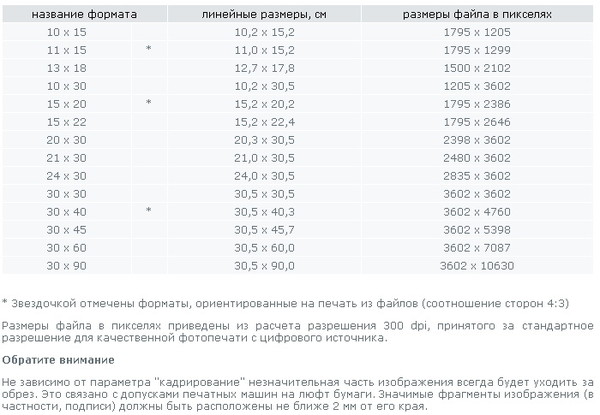 Еще иногда длину называют высотой. При написании размерности в виде «297×420» первая цифра — это ширина, вторая — длина.
Еще иногда длину называют высотой. При написании размерности в виде «297×420» первая цифра — это ширина, вторая — длина.
В пикселях
Все то же самое, что и для линейных размеров, но в качестве точки отсчета используются уже не миллиметры, а пиксели. Соответственно, цифры, обозначающие размерность, будут совсем другими. Например, размерность 297×420 мм при переводе в пиксели составит уже 3614×5410.
DPI
Этот параметр применяют для обозначения четкости уровня распечатки картинок или документов на МФУ и других печатных устройствах. Чем он выше — тем лучше будет картинка по четкости.
Насколько важно соотношение сторон и стандартные размеры
Вся печатная продукция из магазинов соответствует общепринятым габаритам для удобства всех заинтересованных лиц — и изготовителей, и покупателей. Допустим, потребитель применил бумажный носитель, не подходящий по размерам или габаритам, то итоговая картинка может получиться растянутой, нечеткой, сжатой или иметь какие-либо еще визуальные дефекты. Поэтому всегда лучше брать тот размер бумаги, который оптимально подходит для конкретного снимка.
Связь с матрицами фотоаппаратов
Самые распространенные фотоформаты по соотношению своих сторон часто бывают идентичны параметрам матриц у цифровых фотоаппаратов. Так соотношение 1:1,33 соответствует стандарту ¾, а 1:1,5 — 2/3. Бумажные форматы, принятые в большинстве стран мира, имеют размерность, соответствующую пропорции 1:1,4142 и потому не идентичны фотоформатам.
Самый популярный формат 10*15
Самый распространенный «классический» формат — 10×15 см. Для линейных форматов обычно закладывают «запас», чтобы можно было обрезать лишнее после печати и не ошибиться с размерами. Поэтому в случае с 10×15 линейные пропорции составляют не ровно 100×150 мм, а 103×153 мм.
Формат 10×15 хорошо будет смотреться в портретной рамке, фотоальбоме и на стене в помещении. К тому же на него расходуется меньше бумаги при печати — можно сделать больше снимков при тех же объемах материала.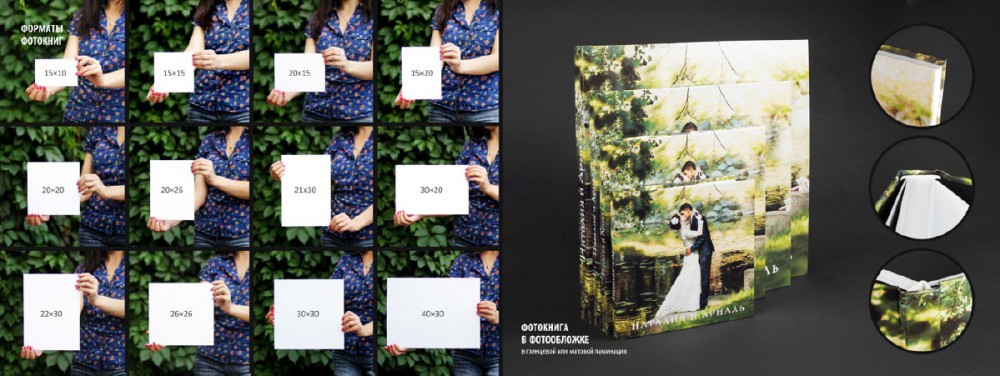 Благодаря этому 10×15 встречается повсюду.
Благодаря этому 10×15 встречается повсюду.
Другие стандарты
При переводе размерности сторон из миллиметровой метрической системы в пиксельную часто применяют подобные справочные материалы.
Для обычных фотографий
| Фоторазмер | Линейный, мм | В пикселях (для 300 dpi) | Соотношение сторон | ISO стандарт | Размер ISO, мм |
| 30×60 | 306×611 | 3602×7215 | 1:2 | ~А2 | 420×594 |
| 30×45 | 306×458 | 3602×5938 | 2:3 | ~А3 | 297×420 |
| 30×40 | 306×421 | 3602×4972 | 3:4 | ~А3 | 297×420 |
| 20×30 | 204×306 | 2409×3602 | 2:3 | ~А4 | 210×297 |
| 15×21 | 153×211 | 1807×2492 | 3:4 | ~А5 | 148×210 |
| 10×15 | 103×153 | 1217×1807 | 2:3 | ~А6 | 105×148 |
Для широкоформатной печати
| Формат, см | В пикселях | Соотношение сторон |
| 100×300 | 10 000×30 000 | 1:3 |
| 100×150 | 10 000×15 000 | 2:3 |
| 100×100 | 10 000×10 000 | 1:1 |
| 90×120 | 9000×12 000 | 3:4 |
| 60×180 | 6000×18 000 | 1:3 |
| 60×90 | 6000×9000 | 2:3 |
| 50×75 | 5000×7500 | 2:3 |
| 40×60 | 4000×6000 | 2:3 |
Самостоятельный расчет нужного размера
Для расчета требуемых параметров применяются специальные соотношения.
Формула
ЛР = а*d/dpi.
Здесь:
dpi — число пкс в дюймах.
d — заданная константа, число мм в один дюйм (25,4).
а — количество пкс в ширине или длине.
ЛР — линейный размер в мм.
Пример
Допустим, нам нужно рассчитать формулу для размера 1217×1807 и для dpi в 300.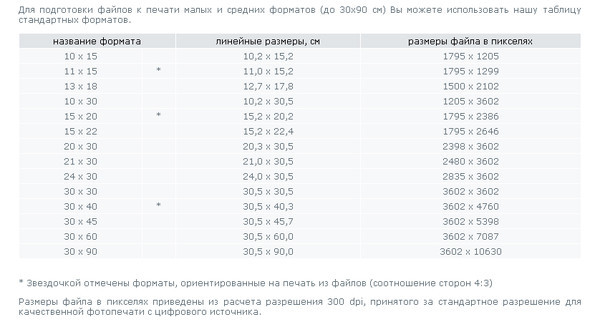
Сначала считаем одну из сторон:
ЛР = 1217*25,4/300 = 103,04, округляем до 103 мм.
Вторая сторона:
ЛР = 1807*25,4/300 = 153 мм.
Получаем итоговый размер 103×153 мм, что соответствует формату 10×15.
Аналогичным образом можно рассчитывать любой другой размер, имея на руках известные данные по размерности сторон, а также нужный dpi.
Фото на документы (таблица)
| Документ | Размер, мм |
| Паспорт гражданина РФ, загранпаспорт и Шенгенская виза | 35×45 |
| Пенсионное и водительское удостоверение, студенческий или военный билет, медицинская комиссия, временная регистрация, разрешение на работу | 30×40 |
| В личное дело или удостоверение | 40×60, 90×120 |
Соответствие фотоформатов классическим А3-А8 и их применение в жизни
Размеры в мм приведены в соответствии со стандартом ISO 216.
А3
(297×420 мм) — подойдет для крупного семейного изображения на стену. Но также годится в тех случаях, когда нужна большая диаграмма, картинка или схема в рабочих целях.
А4
(210×297 мм) — такой размер бывает у очень крупных фотоальбомов. Такой снимок хорошо подойдет для украшения просторной комнаты.
А5
(148×210 мм) — встречается довольно часто среди фотографий для дома, в т. ч. в больших фотоальбомах. Габариты соответствуют классическому тетрадному.
А6
(104×148 мм) — различные фоторамки и альбомы с семейными фотографиями.
А7
(74×105 мм) — такое соотношение сторон часто можно увидеть у различного рода фоторамок.
А8
(52×74 мм) — совсем маленькие фоторамки.
Видеоурок» src=»https://www.youtube.com/embed/W7UnFKXbOT4?feature=oembed» frameborder=»0″ allow=»accelerometer; autoplay; clipboard-write; encrypted-media; gyroscope; picture-in-picture» allowfullscreen=»»/>
Если снимок не подходит под стандарты: обрезаем
Для обрезания картинок на компьютере можно использовать любой подходящий редактор для обработки графических изображений. Рассмотрим обрезку на примере программ Paint и Photoshop.
Paint
Утилита «Пэйнт» имеется в любой ОС Windows.
- Откройте нужную картинку в программе через пункт верхнего меню «Открыть», либо перетащите изображение мышью в рабочее окно утилиты. В нижней части программы показываются габариты картинки в «пкс».
- Далее функцией «Выделить» (растягивание рамки) выделите тот участок, который нужно оставить. Нажмите кнопку «Обрезать» — останется только выделенный фрагмент.
- Через пункт меню «Сохранить как» сохраните новое изображение. Рекомендуем не пересохранять исходные файлы, а оставлять их на всякий случай. Если в первый раз обрезка прошла неудачно — потом всегда можно будет сделать новую на основе исходного файла.
«Фотошоп»
- Для другого способа потребуется программа Photoshop. Найдите на панели управления слева иконку в виде двух перекрещенных углов и диагональной пунктирной линии. Ткните на него правой кнопкой мыши — появится список доступных функций. Нас интересует самая верхняя — «Рамка». Она имеет такую же иконку.
- Откройте в «Фотошопе» нужный файл для редактирования. Как и в случае с «Пэйнтом» это можно сделать через пункт меню «Открыть», либо перетаскиванием картинки в рабочее поле программы.
- По умолчанию картинка будет защищена от редактирования. Чтобы снять защиту — обратите внимание на правое меню в программе. Там появилась картинка и справа от нее — изображение закрытого замка. Дважды кликните левой кнопкой мыши по иконке замка. Вам предложат создать новый слой — нажмите «Ок». Теперь изображение можно редактировать.

- С помощью инструмента «Рамка», который мы рассмотрели в пункте №1, выделите нужную часть изображения. Это делается таким же растяжением рамки, как и в случае с программой Paint. Размеры рамки можно перетаскивать и растягивать влево/вправо/по диагонали. Как только, отметите пунктиром нужный участок — нажмите Enter на клавиатуре. Программа сформирует отдельный фрагмент на основе выделения.
- Через пункт меню «Сохранить как» сохраните файл. Обратите внимание, что по умолчанию «фотошоп» предлагает сохранить картинку с расширением *.PSD. Если вам требуется другое разрешение — *.JPG или *.PNG — вручную выберите другие параметры при сохранении.
СТАТЬЯ БЫЛА ПОЛЕЗНОЙ?
Отлично!
В знак благодарности расскажите о статье своим друзьям и знакомыми в социальных сетях. Используйте кнопки слева или внизу страницы. Это не занимает более 15 секунд. Спасибо!
Play Again!
Основные форматы изображений. Искусство фотографии | by Ivan Kochergin
Искусство фотографии
JPEG (jpg) — наиболее распространенный формат файлов, о котором слышали люди даже очень далёкие от фотографии. У него есть неоспоримое преимущество — объём файла. Он весьма не велик. Средний размер jpeg изображения составляет от 5 до 20 Мб, в зависимости от камеры и характера изображения. Однако главное преимущество является следствием главного недостатка. Дело в том, что jpeg это сжатый формат, то есть информация теряется и качество изображения падает. Более того при каждой перезаписи (будь то обработка в фотошопе/lightroom/запись на некоторые файлообменники) качество всё время ухудшается.
Алгоритм работы jpeg состоит в постоянном сжатии информации. При сохранении он упрощает информацию и уменьшает количество тоновых переходов (цветов) на фотографии. Наверняка вы видели в интернете картинки, которые имеют полосы резкой смены цветов, особенно часто это встречается на небе. Такие фотографии, как вы понимаете, были много раз перезаписаны и потеряли значительную часть информации.
Raw — общее название для всех, так называемых сырых файлов. Эти файлы содержат в себе максимум информации об изображении. Они не подвергаются никакой коррекции внутри камеры (в отличие от jpeg). В разных камерах они имеют разное расширение, например CR2 у Canon, NEF у Nikon и т.д. При обработке таких файлов баланс белого можно менять в диапазоне от 2000 до 50 000К без потери качества, вытягивать детали из теней и даже устранять пересчеты в некоторых случаях. В целом вы имеете бОльший контроль над ситуацией. Однако, помимо очевидных плюсов имеются и минусы.
Первый минус — размер, Raw файлы весят в среднем в 2 раза больше, чем аналогичный jpeg. Вторым недостатком является то, что Raw необходимо поджарить (в переводе с английского RAW значит сырой), то есть обработать. Изначально эти файлы выглядят достаточно блекло, зато потратив минуту в том же Lightroom можно преобразить его до неузнаваемости!
Последним минусом является его нераспространённость, то есть требуется дополнительная программа для просмотра (не у каждого она есть на компьютере). Плюс такой кадр необходимо обработать для того чтобы выложить в интернет или распечатать, потеря в скорости. Тем не менее, не смотря на недостатки этот формат является выбором профессионалов и продвинутых любителей. Я тоже использую его в каждой съёмке, често не помню когда последний раз использовал jpeg.
Tiff — этот формат файлов, который используется преимущественно в печати, особенно если необходимо напечатать большой формат. В отличие от jpeg он не портится при перезаписи и может храниться долгое время. Если вам необходимо получить исключительное качество печати, то рекомендую выбрать именно его. Минусом очевидно является его размер, такие файлы могут достигать размера 100Мб, 1000Мб и даже больше (если сохранять вместе со слоями). Также его можно использовать как промежуточный формат при экспорте из Lightroom в Photoshop без потери качества. Ещё одним минусом является невозможность использования их в интернете, всё таки без jpeg’a сейчас никуда!
PSD — это рабочий формат фотошопа.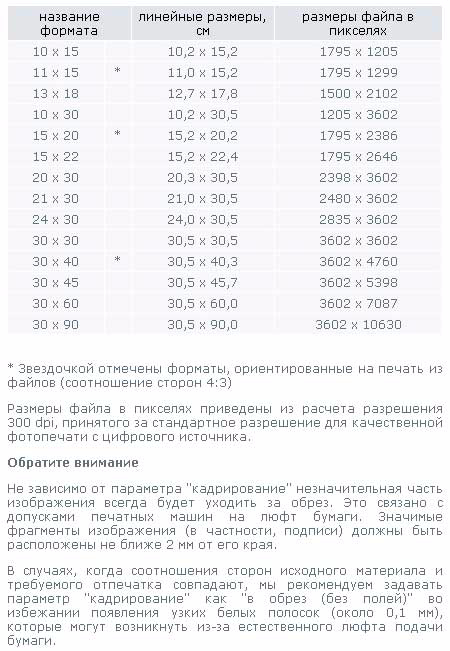 Используется довольно редко, в основном в трёх случаях:
Используется довольно редко, в основном в трёх случаях:
— если работа над фото не закончена и позже нужно будет продолжить с того же места;
— если файл нужен в обучающих целях (чтобы вспомнить какие шаги были сделаны и в какой последовательности;
— если клиент в коммерческом проекте вносит поправки в конечную картинку. По объёму эти файлы бывают большими и очень большими, поэтому не стоит хранить их на компьютере про запас.
Вот и всё, на этом заканчивается описание основных форматов изображений. Надеюсь статья была полезной и интересной!
Оглавление канала Искусство фотографии
Набор бесплатных пресетов для Lightroom
Услуги канала Искусство фотографии
Официальный стикерпак Art of Photo
Лучший фоточат в телеграме
Какой формат фотографии выбрать?
Поделиться статьёй:
На всех этапах создания фотографии необходимо выбирать формат для сохранения. До момента выхода снимка в «свет» он 4 раза подвергается сохранениям:
- в момент съемки на карту памяти камеры;
- при конвертации с карты памяти на ПК для редактирования;
- после редактирования для сохранения на ПК;
- для передачи фото зрителям – социальные сети, клиенты, фотостоки.
Содержание статьи:
На каждом этапе к снимку разные требования, вследствие этого существует великое разнообразие форматов . К примеру, первой задачей фотографа будет взять максимум информации от объекта съемок, то есть сохранить наибольшее количество единиц данных. Тут должен быть формат с минимальным сжатием и потерями. На последнем этапе, особенно для размещения снимков в социальные сети и Инстаграм, размер и количество информации не играют роли вообще. Здесь уже главное — идея, красочность, исполнение, детали. Нужен формат, сжимающий фотографии до миниатюрных размеров кадра без потери четкости и качества. Для хранения фото на ПК нужны мощные архиваторы, мастера своего дела, не убивающие качество при сжатии.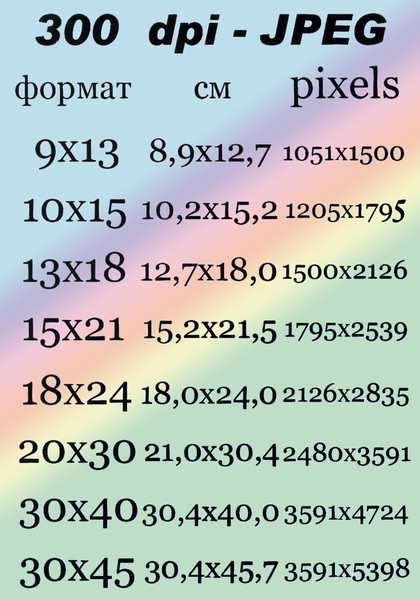
Чаще всего начинается все с RAW, а на выходе сохраняются снимки в JPEG, на данным момент, такой вариант самый популярный. Чтобы определиться с нужными форматами, необходимо сначала узнать, какие сегодня существуют и чем отличаются друг от друга. Это позволит вам выбрать оптимальный вариант для каждого этапа жизни ваших фотографий.
Какие бывают графические форматы
На сегодняшний день известно десятки разнообразных форматов для фотографии, среди них популярные и наиболее часто используемые:
- RAW – общее название для всех камер, обозначающее «сырой» файл, необработанный. У каждого производителя такой формат носит собственное название и расширение. Самый популярный на сегодняшний день для съемок.
- JPEG, JPG – второй по популярности для сохранения кадров в процессе съемок, кадр «весит» меньше, не сильно теряя в качестве, но с постобработкой уже будут трудности. Формат лишает фотографа возможностей подправить снимок по многим параметрам. Для хранения и передачи фотографий используется чаще остальных во много раз.
- TIFF – отличный вариант для сохранения большого количества информации, сжимает кадр почти без потерь, но снимок все равно «весит» достаточно много. Для длительной фотосессии понадобится куча места и карт памяти. Аббревиатура расшифровывается, как Tagged Image File Format, формат позволяет редактировать снимки по всем параметрам.
- GIF – хорошо сжимает снимки, но для работы с большими изображениями или для редактирования снимков он мало подходит. Достаточно простой формат для передачи растровых изображений с глубиной цвета не более 8 бит.
 GIF поддерживает анимацию, такие движущиеся картинки часто называют «гифками».
GIF поддерживает анимацию, такие движущиеся картинки часто называют «гифками».
- PDF
- PSD создается программой Adobe Photoshop и представляет собой редактируемый файл, состоящий из слоев со всеми наложенными эффектами, масками, текстом. Отличный вариант для передачи и хранения изображения, если подразумевается его дальнейшая обработка.
Кроме перечисленных, имеются еще более десятка различных форматов, чаще всего узкоспециализированных, заточенных под определенную задачу, не подходящие для работы фотографа.
Особенности JPEG-формата
Огромным и главным плюсом формата JPEG является его универсальность – абсолютно все редакторы и программы способны читать его. Сохраненные снимки в сети или на ПК не исключение. На этом и стоит его популярность, в 80% случаев передачи графических данных между пользователями происходят с использованием формата JPEG. Многие фотографы даже применяют его для съемки, когда нужно значительно сэкономить время на сохранение одного кадра и место на карте памяти. Но у JPEG есть и существенные недостатки, заставляющие выбирать RAW или TIFF.
Плюсы формата JPEG
Главная задача создателей формата была сжать снимки до оптимального уровня без потери качества. Судя по распространению изображения в jpeg у них получилось. Какие основные преимущества имеет формат:
- Снимки готовы к печати или передачи сразу после съемок, их можно напрямую выводить на экран ПК, отправлять на принтер без конвертирования и просматривать на экране в реальном их виде;
- На дисплее камеры будут отображаться «правильные» цвета, именно таким образом картинка выглядит для матрицы, недочеты можно изменить в ходе съемки;
- Ручная настройка камеры позволит выбрать параметры в процессе съемки – баланс белого, шумоподавление, резкость, насыщенность и контрастность;
- «Вес» снимков значительно меньше, иногда даже в 2-3 раза, чем при сохранении в RAW или TIFF;
- После съемок вы сможете открыть файл практически в любой программе для просмотра или редактирования;
Минусы формата JPEG
Но без минусов или неудобств в цифровом мире невозможно обойтись.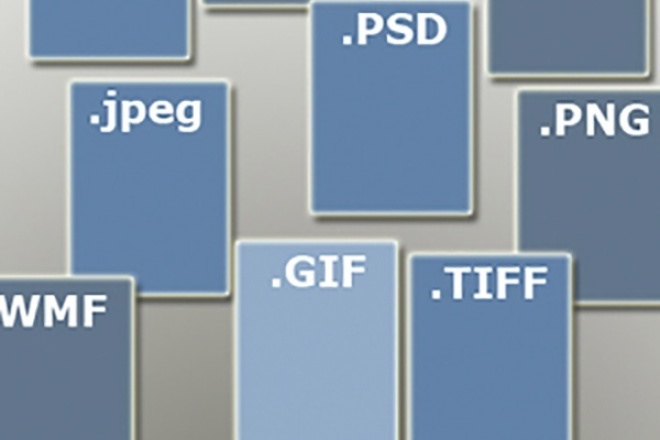 Есть и существенные недостатки:
Есть и существенные недостатки:
- Постобработка снимков невозможна по некоторым параметрам, если резкость, шумы или баланс не соответствует ожидания, фотография скорее всего пойдет в мусор;
- При сохранении кадра теряется часть информации, качество снимка на большом формате будет заметно хромать;
- Многие снимки будут терять резкость при переходе от RAW к JPEG, если параметр важен, то лучше выбрать другой формат.
JPEG существенно обрезает возможности постобработки, что для фотографа является важным и существенны моментом. Поэтому многие снимают в RAW, а сохраняют в JPEG, но уже после редактирования. Такой порядок добавляет некоторых трудностей, но приносит отличные плоды.
Особенности RAW-формата
Для уточнения терминологии, RAW – не расширение, не формат, а общее название форматов, имеющих одну сущность и цель – сохранить максимальное количество информации о каждом пикселей. Каждый производитель назвал его по-своему. Какие же есть преимущества у такого способа хранения информации:
- Сохранение дополнительной информации о каждом участке снимка, при необходимости ее можно вытащить и использовать для обработки;
- Возможности цветокоррекции на высшем уровне, в постобработке можно подтянуть баланс белого, поменять насыщенность или контрастность каждого цвета отдельно;
- Многие редакторы позволяют сохранить настройки снимка и применить их к нескольким изображениям;
- Больше возможностей для наложения дополнительных эффектов, стилизации и художественных элементов;
- Высокое качество для широкоформатной печати, без битых пикселей или потерь данных;
- Работа с пересвеченными участками, редактирование теней, затемненных деталей удаление шумов, поднятие резкости.
Все преимущества формата RAW находятся в области редактирования снимков, что очень важно для фотографов, но не существенно для простых обывателей. Таким образом, можно выделить и минусы формата:
- Самое главное неудобство – необходимость конвертации снимков, без этого нельзя даже посмотреть изображение в нормальном виде;
- «Вес» каждого кадра не позволяет наснимать тысячи фотографии быстро, и понадобится много места для их хранения;
- Конвертация снимков требует времени и наличия специализированных программ, что значительно замедляет процесс работы с ними.

Все недостатки относятся к процессу сохранения и использования фотографий, что весьма неудобно «неспециалистам». Делая вывод из плюсов и минусов, можно сказать, что RAW-формат – вариант для профессионалов, для художественной обработки и последующей работы со снимками.
Для просмотра фотографий в домашних условиях или распечатки их на формате 10х15 см достаточно будет и JPEG. То же самое относится к использованию фото в социальных сетях, там использование RAW создаст только ряд неудобств.
10 причин снимать в RAW
Подводя итоги плюсов и минусов двух основных популярных форматов, можно сделать вывод: если вы – фотограф, то RAW-формат является скорее необходимостью, чем привычкой или прихотью. Некоторые источники называют несколько причин остановить выбор на нем:
- Высокое качество получаемых изображений. Практически ни один формат не способен похвастаться таким параметром. RAW идеально подходит для печати баннеров, для использования маленьких элементов изображения, увеличивая его. Причем когда вы выставляете при съемке формат JPEG, камера снимает его в RAW и самостоятельно конвертирует.
- Ступенчатая яркость при съемке. Камера предоставляет возможность использоваться все ступени от белого до черного в пользу хорошего снимка. JPEG записывает до 8 бит на пиксель (256 уровней яркости), тогда как RAW предоставляет 12-14 бит, а это до 16 тыс. уровней. Такой широкий диапазон дает фотографу возможности для неограниченных действий в области света и теней на снимке.
- Возможность редактировать неправильно выставленную экспозицию. В некоторых ситуациях сложно быстро оценить обстановку и правильно выставить значение, получается на выходе пересвечено или слишком затемнено. RAW-формат позволяет использовать записанную информацию и грамотно исправлять неточности, блики, искажения.
- Полная запись данных баланса белого. Снимки можно корректировать на ПК по этому параметру, что с JPEG невозможно. RAW, напротив, сохраняет достаточно информации, чтобы подкорректировать детали в процессе постобработки.
 Поэтому ручная настройка баланса белого во время съемки – единственный вариант, в случае JPEG.
Поэтому ручная настройка баланса белого во время съемки – единственный вариант, в случае JPEG. - Кадры в RAW-формате можно улучшить, снизив шумы, увеличив резкость. Таким образом детализация снимка будет значительно выше, чем у других форматов.
- Неприкосновенность первоисточника. При редактировании, наложении эффектов, изменении параметров, в RAW формате сохраняется источник. В других случаях изменения накладываются на снимок и качество каждый раз сильно снижается, когда приходится начинать работу снова. Требуется отдельно сохранять исходники и к ним возвращаться при необходимости.
- RAW-формат наиболее подходит для распечатки снимков на бумаги любого размера, вплоть до баннеров. Потому что качество изображения, тонкость градации цветов и тонов напрямую влияют на внешний вид фотографий.
- Возможность выбрать цветовую схему. Для сохранения снимка на ПК, для передачи их на печать или для размещения их в социальных сетях может потребоваться разный уровень цветопередачи. К примеру, ProPhoto RGB или Adobe RGB.
- Возможность повторять настройки одной фотографии на группу, что позволяет значительно сэкономить время на обработку всей папки похожих снимков.
- Развитие технологий не обходит стороной и графические форматы, а также способы их обработки, такая ситуация дает возможность профессионалам развиваться и совершенствоваться.
Какой же формат выбрать?
Сравнив основные форматы для сохранения графических файлов, можно сделать вывод, что для разных задач нужно выбирать отдельный формат. У каждого есть плюсы и минусы, преимущества и неудобства.
- Для съемок и сохранения кадров в памяти камеры – однозначно RAW лучший. Но для тайм-лапса или быстрых щелчков затвора лучше слегка потерять в качестве, но не упустить главного, тут «спасет» JPEG.
Для редактирования и оформления – PSD, RAW, TIFF на выбор, кому как удобно.
Для хранения на ПК – JPEG пока уверенно держит пальму первенства, позволяет компактно складывать снимки, не теряя в качестве.
 То же самое и для сохранения фото в аккаунты в социальных сетях. Формата JPEG хватит в полной мере.
То же самое и для сохранения фото в аккаунты в социальных сетях. Формата JPEG хватит в полной мере.Для передачи данных – JPEG, опять-таки, и GIF. Они сжимают снимок до приемлемых размеров, не сильно портят при этом изображение.
В каком формате снимать и хранить – дело сугубо личное, привычку, приоритеты, личные предпочтения никто не отменяет. Настоящему фотографу и мастеру неправильные форматы не помешают создать шедевр.
Поделиться статьёй:
Размеры фотобумаги
Чтобы получить качественную отпечатанную фотографию, необходимо учесть тип носителя, а именно качество фотобумаги. Если она выбрана правильно, то в результате получится качественный, яркий и красивый отпечаток. Именно поэтому необходимо подходить к выбору фотобумаги со всей ответственностью – это одна из самых важных частей процесса нанесения фотоснимков.
Форматы бумаги для снимков и их предназначение:
A6 (10×15) – стандартный формат для фотографий в фотоальбом;
A6 (13×18) – для высококачественных фото;
A5 (148×210) – один из наиболее популярных форматов;
A4 (210×297) – для портретов;
A3 (297×420) – для объемных фото и плакатов;
A3+ (329×483) – для фотоснимков очень больших размеров.
Наибольшей популярностью на сегодня пользуется печать фото а3, а4 в высоком качестве.
Типы фотобумаги и качество изображений
При нанесении фотографий на глянцевую бумагу получаются изображения с блеском, которые сразу притягивают взор.
Суперглянцевая благодаря своей технологии позволяет получить более насыщенные и яркие фото, если сравнивать с глянцевой бумагой.
Матовая фотобумага помогает получить отпечатанные снимки, которые великолепно выглядят со всех сторон. Подходит печати изображений в повышенном качестве.
Фотобумага Сатин приятна на ощупь с полуглянцевой поверхностью. На ней получаются отпечатки наилучшего качества: уникальные и необычные.
Типы фотобумаги и применение
Самоклеящаяся фотобумага подходит для печати рекламы, которую легко наклеивать на продукцию и использовать для украшения домашнего интерьера или офиса.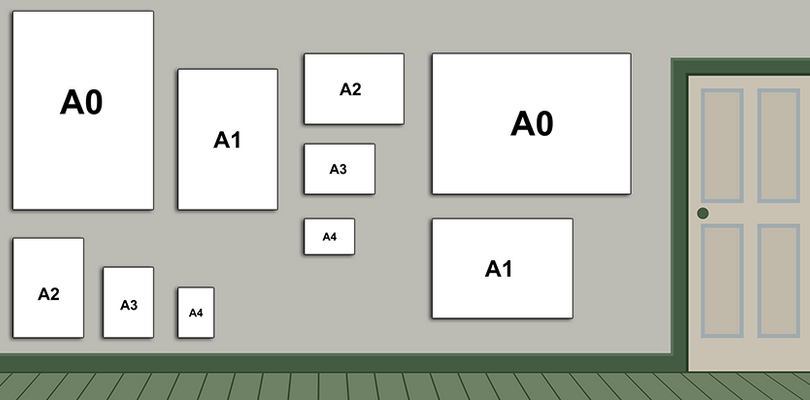
Применяя сублимационный принтер, термопрес и термотрансферную бумагу, можно переносить распечатанное изображение на сувенирную продукцию.
На двусторонней бумаге печать производится в 2 раза быстрее, на одном листе помещается 2 изображения. Она может быть из одного материала с обеих сторон или комбинированной, при помощи нее можно добиться двойного эффекта.
На одностороннем матовом холсте с синтетическим покрытием и тканью льняного типа в основе, можно добиться эффекта натурального окрашивания после того, как в заключение будет нанесен текстурный гель или лак. Покрытие позволяет устанавливать холст в рамку без деформации и растрескивания, оно вполне совместимо с водным покрытием. Его используют во время печати репродукций и картин, подходит также для печати чертежей, графиков, всевозможных презентаций и отчетов с разноцветными изображениями. Полотно после печати необходимо просушивать на протяжении 12 часов, а с покрытием геля или лака – сутки.
Односторонняя виниловая фотобумага предназначается для струйных принтеров высокой и средней плотности TrendArtPaper. На ней выходят снимки высокого качества с неповторимой фактурой. Она совместима с водными и пигментными чернилами. Подойдет профессиональным дизайнерам, художникам и фотографам.
Стандартные размеры рамок для фотографий
Если вы выбираете рамочку для фотографии , но наверняка столкнулись с проблемой — они все разного размера! Есть ли какие-то стандарты? Не возникнет ли проблем при печати фотографий? Как их потом удачно разместить в интерьере? Попробуем разобраться.
Стандартные размеры рамки для фото
Стандартными размерами фоторамок принято считать такие, которые соотносятся с параметрами распечатанных фотографий. То есть фотография должна помещаться в стандартную фоторамку без обрезки или дополнительной подгонки.
Наиболее распространенными стандартизированными размерами являются:
- 9х13 см,
- 10х15 см,
- 15х20 см,
- 20х30 см.

Вообще эти параметры определяются оборудованием, которое используется в полиграфии. Кстати, некоторые современные плоттеры для фотопечати уже не поддерживают размер 9х13 см. Но с остальными тремя точно не возникнет никаких проблем.
Какие бывают размеры рамок для фото
Для фоторамок всегда указываются габариты — например «10х15». Таким образом обозначаются типовые размеры фоторамок в см.
Важно: Так указывается не размер самой рамки, а той фотографии, которая для нее подойдет. В зависимости от наличия паспарту и толщины багета рамка может быть намного больше — это нужно учитывать, если вы выбираете декор для ограниченной площади.
Если вам нужно узнать внешние параметры рамки, смотреть надо на «размер изделия». Если этой информации нет в описании конкретного товара, можно оставить запрос.
Еще один нюанс: вырезное окошко по размеру всегда меньше рекомендованного размера снимка. Таким образом, отпечаток будет виден не полностью, его окантовка по периметру будет скрыта. Обычно «съедается» 3-4 мм.
Вы также можете столкнуться с тем, что размер указан не в см, а в дюймах. Например, вместо стандартного размера рамок под фото 10х15 может быть указано 4”-6”. Это одно и то же.
Если размер отличается от стандартного
Какие бывают размеры фоторамок, помимо стандартных:
- прямоугольные нестандартные,
- квадратные,
- овальные,
- сложной формы,
- коллажи.
Среди рамочек сложной формы обычно преобладают с вырезом сердечком, но встречаются и другие варианты.
Чтобы нестандартная рамка смотрелась привлекательно, нужно правильно подготовить фотографию. Выбирать формат печати нужно с запасом на 1 размер. Например, в рамочку, предназначенную для карточки 9х14, нельзя поставить фотографию 9х13 — останется некрасивая полоска сбоку. Придется печатать фото 10х15 и потом подрезать до нужного размера.
Как определиться с форматом печати для фоторамки с вырезом сложной формы? К примеру, если окошко имеет форму сердечка, тучки или арки, определить у такой рамки размеры для фото не так просто.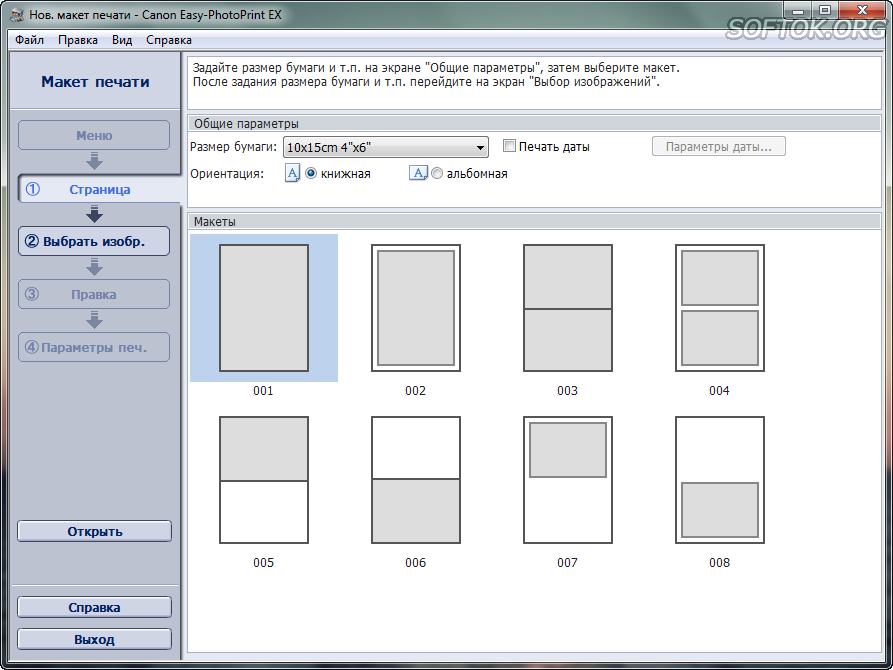 Облегчить задачу можно, вынув фабричный вкладыш с картинкой, ведь он уже обрезан под оптимальные габариты.
Облегчить задачу можно, вынув фабричный вкладыш с картинкой, ведь он уже обрезан под оптимальные габариты.
Далее вам нужно лишь наложить его на фотографии разных форматов и посмотреть, какой вырезанный фрагмент лучше всего подойдет для конкретной фоторамки.
Кадрирование фотографии
Если у вас есть большая фотография, но вы хотите вставить в рамочку лишь фрагмент, поможет кадрирование. В домашних условиях для этого можно использовать любой фоторедактор. Нужно сделать рамку, задав размеры и форму вырезного окошка, и перемещая по фото, найти лучший кадр.
Помочь подготовить фотографию, кадрировать ее и выбрать подходящий для печати размер для фоторамки помогут и в фотоателье. Вам останется лишь вырезать фрагмент, наложив в качестве трафарета вынутый из рамки вкладыш.
В интернет-магазине «Лаванда Декор» вы всегда найдете подходящую рамочку для фотографий. Выбор огромный: представлены и стандартные, и нестандартные, есть мультирамки для коллажей, навесные и настольные модели. У нас вы также сможете купить несколько разных рамок, выполненных в одном стиле, — такой коллаж будет смотреться мило и необычно. Отправка товаров осуществляется по всей России, а в Москве, Санкт-Петербурге и Нижнем Новгороде можно заказать курьерскую доставку.
Закажите фоторамку в «Лаванда Декор» и сохраните воспоминания о радостных моментах вашей жизни!
Стандартные размеры рамок для фотографий
Стандартные фоторамки
Рамка появилась задолго до фотографии и была не менее востребованной. Известные мастера и художники нашли способ изыскано представлять свои шедевры. К тому же рамки для картин стали неким отдельным искусством. Деревянные, огромные, массивные, с красивыми узорами, определенными сюжетами на ту или иную тему, они украшали просторные залы и комнаты больших домов.
С появлением фотографии не возникло проблем и с ее оформлением. Настолько популярными стали семейные фото и портреты, что встретить их можно было практически в каждом доме.
Изначально материалы для изготовления фоторамок оставались прежними – дерево и, в некоторых случаях, чугун. С каждым годом всё новые идеи и достижения не давали стоять на месте ни одной отрасли. Фотографии приобретали цвета, контрастность, насыщенность, рамки — легкость, практичность и изысканность. Такие материалы, как чугун и дерево отошли в сторону. Стали активно использовать более практичное, дешевое сырьё – пластик, стекло и др. Массивные орнаменты широких деревянных рам сменили тонкие изысканные пластиковые линии, которые уже не могла так отвлечь зрителя от основной картины или фотографии. Минимализм внес свою лепту!
Изготовление рамок становится массовым. Как и для любого другого потребительского продукта, для рамок существуют свои стандарты. Они конечно формировались не один год, но на сегодняшний день их разнообразие может удовлетворить все страны и континенты. Если в средние века такой необходимости не возникало, так как каждая рамка была уникальна, изготовлена вручную и для определенной картины, сегодня многое изменилось. Бесспорно, и в наше время не без таких мастеров! Но, поговорим о стандартных размерах фоторамок, изготавливаемых сегодня на заводах. От чего зависит формат фоторамки? Первое, что приходит на ум – от размера самой фотографии. И это правильно, но точнее сказать от размера самой бумаги, на которой отпечатана фотография. Выделяется основная связь: фоторамка – бумага. Выходит, что все рамки изготавливают исходя из стандартных размеров бумаги. В наше время основными форматами по международным стандартам ISO 216, 269 и 217 являются – А, В, С, RA и SRA. Каждый из них имеет свои вариации размеров при соотношении сторон .
Наиболее известный и популярный формат А, сформированный на ряду с форматом В в 1975 году, имеет 8 размеров:
· A0 — 841 × 1189 мм;
· A1 — 594 × 841 мм;
· A2 — 420 × 594 мм;
· A3 — 297 × 420 мм;
· A4 — 210 × 297 мм;
· A5 — 148 × 210 мм;
· A6 — 105 × 148 мм;
Не так давно, в 1995 году был основан новый международный стандарт ISO 217. Он предполагает введение двух новых форматов, напрямую связанных с форматом А – RA и SRA. Просто, оба варианта после обрезки превращаются в уже известные нам стандарт ISO 216 – А0.
Он предполагает введение двух новых форматов, напрямую связанных с форматом А – RA и SRA. Просто, оба варианта после обрезки превращаются в уже известные нам стандарт ISO 216 – А0.
Новый формат бумаги RA представлен в таких размерах:
· RA0 — 860 × 1220 мм;
· RA1 — 610 × 860 мм;
· RA2 — 430 × 610 мм;
· RA3 — 305 × 430 мм;
· RA4 — 215 × 305 мм.
SRA изготавливается следующих вариациях:
· SRA0 — 900 × 1280 мм;
· SRA1 — 640 × 900 мм;
· SRA2 — 450 × 640 мм;
· SRA3 — 320 × 450 мм;
· SRA4 — 225 × 320 мм.
Вернемся в 1975 год. Менее известный формат В представлен на сегодняшний день в следующем виде:
· B0 — 1000 × 1414 мм;
· B1 — 707 × 1000 мм;
· B2 — 500 × 707 мм;
· B3 — 353 × 500 мм;
· B4 — 250 × 353 мм;
· B5 — 176 × 250 мм;
· B6 — 125 × 176 мм;
В 1985 году вышел еще один международный стандарт ISO 269 и новый формат бумаги С:
· C0 — 1297 × 917 мм;
· C1 — 917 × 648 мм;
· C2 — 648 × 458 мм;
· C3 — 458 × 324 мм;
· C4 — 324 × 229 мм;
· C5 — 229 × 162 мм;
· C6 — 162 × 114 мм.
Думаю, что такое разнообразие размеров, не сможет запутать при выборе фоторамки. Стандартных размеров рамок для фотографии меньше, да, и наиболее популярные из них всем нам известны.
Вспомним детство: темная комната, лотки с проявителем, красный свет и первые фотографии, снятые на папин фотоаппарат. В то время самый популярный формат рамок был 9х13 см, а вот как-то над форматом бумаги задумываться не приходилось. Покупали в пачках самую простую и недорогую фотобумагу, как оказывается, формата В7.
Со временем, печать таких фотографий становится невостребованная, так как по стоимости мало чем отличается от печати на больших форматах, таких, как А6 и В6. Стандартные размеры фоторамок для таких фотографий — 10х15 см. и 13х18 см. Данный вариант можно назвать семейным. В любой семье найдется фото подобного формата, да и место для рамки с такой фотографией, будь это стена либо стол.
Такие форматы бумаги, как А5 и В5, можно рассматривать, как для печати документов, так и фотографий, но не все стандарты рамок для них пользуются популярностью. Выделить можно следующие — 15х21 см. и 18х24 см. Эти форматы можно встретить в повседневной жизни чаще, чем такие, как 15х20 см., 20х25 см.
Самый популярный и известный формат А4, о котором даже можно не говорить, используется везде, где только можно. Под него подходят рамки следующих размеров – 20х30 см. и 21х30 см.
Несмотря на такую популярность формата А4, его «сосед» В4 очень отстает. Такие рамки, как 24х30 см., 25х35 см., 25х38см., используются довольно-таки редко.
Следующие размеры, которые будут рассмотрены, можно отнести уже в некий отдельный раздел больших фото и целых плакатов. В настоящее время легко украсить даже самый строгий интерьер большой фотографией с правильно подобранной тематикой и фоторамкой. Даже здесь фигурируют свои размеры.
Наиболее популярными стали такие форматы бумаги, как А3 с рамкой 30х40 см., А2 с фоторамкой 40х60 см., А1 – 60х80см., SRA1 – 60х90 см., огромные А0 – 80х120 см., SRA0 – 90х120см.. Менее популярными оказались: SRA3 – фоторамка 30х45см., В3 – 35х50см., А2 с фоторамкой 40х50см., В2 – 50х70см., В1 – 70х100см, В0 – 100х140см.
Даже среди всех представленных форматов не сложно выделить основные, которые используются чаще всего. Они сами бросаются в глаза, они заметны и легче остальных воспринимаются. С такой информацией не сложно подобрать рамочку и для своего фото шедевра.
Какие бывают размеры рамок для фотографий
Развитие современных технологий не стоит на месте. Мировой потребительский рынок диктует свои условия, вынуждая изготовителей все время искать новые пути и переходить к более совершенным видам выпускаемой продукции. Коснулись изменения и области фотографии. Тяжелые пленочные фотоаппараты стали стремительно отходить в прошлое, им на смену пришли новые легкие современные модели с мировым именем, которые едва завоевав популярность, тут же канули в лету, уступив место цифровым технологиям.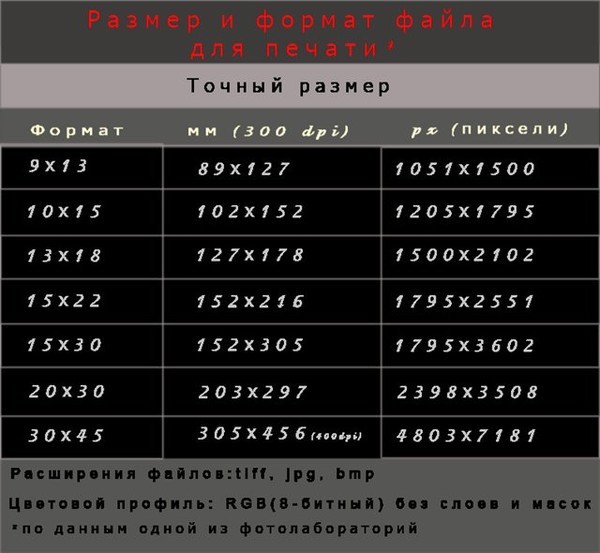
Менялось качество изображения, фотографии насыщались цветом, контрастностью, рамки приобретали удивительную легкость и изысканность, неизменным оставался только их размер и определяющие его государственные стандарты.
Особенности и размеры современных фоторамок
Размеры фоторамок полностью зависят от параметров отпечатанной на бумаге фотографии. Бумага изготавливается в существующих уже целые десятилетия форматах. Под эти определенные форматы и изготавливаются фоторамки. Но современные цифровые фотокамеры предоставляют возможность изготавливать снимки, которые имеют большое разрешение и сделанные в фотолабораториях фотографии могут оказаться не совместимыми со стандартными размерами фоторамок. Возможно, Вас также заинтересует большой выбор фотобумаги в нашем каталоге.
Чтобы получить снимки нужного размера необходимого учитывать какие бывают размеры рамок для фотографий и делать заказ по изготовлению снимков, согласно известным стандартам, которыми отличаются фоторамки:
- Фоторамка 9х13. Формат В7. Рамка используется потребителями очень редко из-за непопулярного размера фотографии.
- Фоторамка 10х15. Формат А6. Один из наиболее популярных и часто используемых в быту размеров. Фотографии этих параметров очень часто вставляются в фоторамоки.
- Фоторамка 13х18. Формат В6. Этот размер используется потребителями, которые целенаправленно помещают в рамки изготовленные фотографии.
- Фоторамка 15х20. Формат А5. Фоторамки используются потребителями для размещения фотографий размером в половину листа.
- Фоторамка 15х21. Формат А5. Рамка, как правило, используется с задней подставкой. В ней размещаются фотографии соответствующего размера.
- Фоторамка 18х24. Формат В5. Завоевавший среди потребителей популярность размер рамки для оформления интерьера.
- Фоторамка 20х30. Формат А4. Пользующийся популярностью размер рамки используемой для фотографий. В рамку вставляют также некоторые документы.
- Фоторамка 21х30.
 Формат А4. Рамка завоевавшая популярность. Грамоты, полученные дипломы, благодарности и сертификаты вставляются именно в эту рамку.
Формат А4. Рамка завоевавшая популярность. Грамоты, полученные дипломы, благодарности и сертификаты вставляются именно в эту рамку. - Фоторамка 24х30. Формат В4. Максимально допустимый размер популярной фоторамки, где используется задняя ножка.
- Фоторамка 25х35. Формат В4. Используется для портретов и фотографий с пейзажами.
- Фоторамка 25х38. Формат В4. Очень редко пользуется популярностью.
- Фоторамка 30х40. Формат А3. Рамку используют для соответствующего размера фотографий, плакатов, расписаний.
- Фоторамка 30х45. Формат SRA3. Иногда используется для увеличенных фотографий с пейзажем или портретов.
- Фоторамка 35х50. Формат В3. Такие фотографии заказывают очень редко. В рамку вставляют в основном печатные изображения или случайные большие фото.
- Фоторамка 40х50. Формат А2. Рамка часто используется для рекламирования товаров.
- Фоторамка 40х60. Формат А2. В такую рамку помещают плакаты, красочные расписания, оформленные ватманы.
- Фоторамка 50х70. Формат В2. Размер фоторамки не является популярным.
- Фоторамка 60х80. Формат А1. Популярен в сфере размещения плакатов, фотографий с пейзажами и постеров.
- Фоторамка 80х120. Формат А0. Размер, пользующийся большой популярностью для размещения рекламных постеров, фотографий политических деятелей.
- Фоторамка 90х120. Формат SRA0. Такие размеры позволяют размещать фото рекламной продукции.
- Фоторамка 100х140. Формат В0. Фоторамка используется для рекламирования различных товаров, плакатов и изготавливается из металлического профиля.
Также, вы можете перейти к полному ассортименту и купить рамку для фото в нашем интернет-магазине.
Изготавливаемые промышленными предприятиями фоторамки бывают разных размеров, но они всегда строго соответствуют существующим форматам производимой бумаги.
Обзор и подбор размеров фоторамок
- Какие бывают стандартные размеры?
- Нестандартные форматы
- Как подобрать?
Даже картины давно перестали быть предметом невиданного шика и заполонили домашние интерьеры, а уж хорошие фотографии можно увидеть на стене почти в каждом доме.
Для красоты и дополнительной защиты фото оправляют в рамку, но выбирать такую продукцию надо с умом, будучи уверенным в том, что она подойдет к размерам своей «начинки».
Какие бывают стандартные размеры?
В свое время художники нарезали холст так, как им заблагорассудится. С появлением фотографии ситуация поменялась далеко не сразу – в первые десятилетия после создания первой фотокамеры производители активно экспериментировали с формой и размером как самого кадра (фрагмента пленки), так и распечатанного результата. В те времена о каком-либо стандарте рамок для фотографий можно было только мечтать, и каждую из них приходилось заказывать отдельно у мастера, что делало и так недешевое в те времена удовольствие еще более дорогим.
Со временем производители поняли, что намного дешевле и выгоднее поставить производство пленки и распечатку фотографий на поток, а для этого надо унифицировать параметры для кадра, фото и фоторамки. Наивно думать, что у абсолютно всех производителей стандарты одинаковые, однако, в абсолютно преобладающем числе случаев выбрать рамку для крепления фото на стену не составит труда – наверняка оно распечатано в одном из наиболее популярных форматов, который вы сами же и выбрали.
Скорее всего, ваш кадр отпечатан в одном из следующих форматов.
- В7. Для фотографии этот формат наиболее типичен – это знаменитые 9 на 13 см. Тем не менее это скорее альбомные габариты – на стене изображение будет выглядеть чересчур мелко, детали потеряются, потому что столь маленькие рамки встретишь нечасто.
- А6. Второй самый ходовой стандарт фото – 10 на 15 см, четверть классического А4. Под него тоже часто делают альбомы, но А6 уже хорошо подходит и для настольных рамок.
- В6. Пожалуй, самый крупный из наиболее распространенных вариантов классической фотографии – 13 на 18 распечатают в любом фотоателье.
 Для размещения на стене это самое то – и рамок таких довольно много, и величина кадра достаточна, чтобы с расстояния рассматривать детали.
Для размещения на стене это самое то – и рамок таких довольно много, и величина кадра достаточна, чтобы с расстояния рассматривать детали. - А5. Такой размер во многом появился благодаря тому, что большинство современных принтеров работают со всем известным форматом А4. Соответственно, А5 – это его половина, и многим людям интересны рамки таких габаритов, если они сами печатают фотографии дома по две на страницу. Попадаются вариации фоторамок 15 на 20 сантиметров (типичный стенной выбор) и 15 на 21 (зачастую это настольные решения с задней подставкой).
- А4. Раз кто-то печатает фото по две штуки на страницу, должен быть кто-то, кто не пожалеет краски на целый лист, лишь бы было хорошо видно детали. Надо отметить, что рамки такого размера очень широко распространены ввиду того, что на домашних принтерах в полный лист печатаются и многие документы, достойные демонстрации – например, благодарности, сертификаты, дипломы и грамоты. Как и в случае с А5, фактически речь идет сразу о двух очень похожих стандартах – 20 на 30 и 21 на 30.
Нестандартные форматы
Найти рамку любого из вышеописанных размеров не составит труда – даже если по какой-либо причине в ближайшей точке, торгующей фоторамками, нет изделия нужного формата, вы уверенно обнаружите его в следующем месте. Другое дело, что все наиболее популярные стандарты – это строго прямоугольники, причем с пропорциями примерно два к трем. Кому-то из людей творческих, желающих придать интерьеру некоего шарма или оригинальности, это покажется слишком скучным и банальным, ведь при необходимости даже прямоугольную фотографию в домашних условиях можно обрезать так, чтобы она приобрела нетипичную форму.
С нестандартными фоторамками или изделиями не самых популярных типоразмеров придется немного сложнее – в современном мире их уже проще заказать в интернете, чем отыскать в обычной торговой точке.
Если говорить о прямоугольных вариантах, которые мы не рассматривали выше, то их существует довольно много.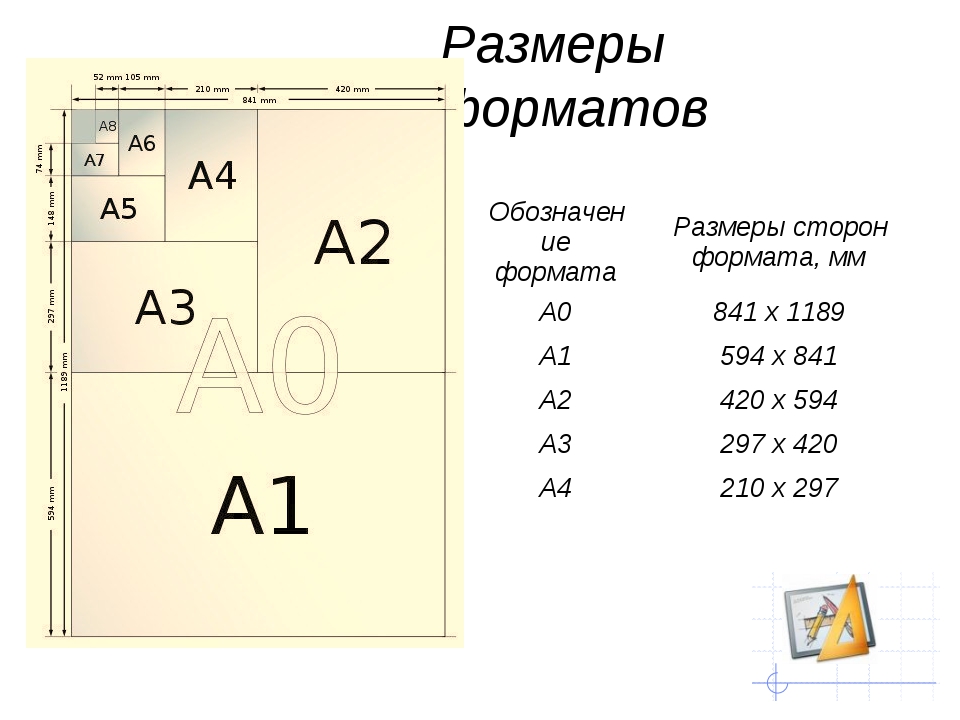 В большинстве случаев они имитируют популярные форматы листов бумаги и картона – например, А3 (30 на 40), А2 (40 на 50 или даже 60), А1 (60 на 80) или А0 (80 на 120). Это, соответственно, 2, 4, 8 и 16 привычных нам листов А4. Из-за популярности бумаги соответствующего размера относительно популярны и аналогичные фоторамки, хотя чаще их используют не для фото, а для плакатов и картин.
В большинстве случаев они имитируют популярные форматы листов бумаги и картона – например, А3 (30 на 40), А2 (40 на 50 или даже 60), А1 (60 на 80) или А0 (80 на 120). Это, соответственно, 2, 4, 8 и 16 привычных нам листов А4. Из-за популярности бумаги соответствующего размера относительно популярны и аналогичные фоторамки, хотя чаще их используют не для фото, а для плакатов и картин.
Примерно та же логика актуальна и для стандартов с буквой В в названии – уменьшение цифры на единицу означает удвоение габаритов рамки. Формат В4 в варианте 24 на 30 считается самым крупным из настольных, имеющих заднюю ножку – все, что крупнее, априори вешают на стену.
Стандарты категории В4 и выше пользуются спросом сравнительно редко, чаще всего они используются для оформления пейзажных фотографий.
Помимо А и В, существует еще одна, сравнительно редкая группа стандартов в пропорциях два к трем – SRA. По цифрам, обозначающим номер габарита, этот размер является чем-то средним между А и В. Так, SRA3 – это 30 на 45 сантиметров, а SRA0 – 90 на 120. Если прямоугольная форма в принципе воспринимается как банальная, можно обратить внимание на куда более редкие квадратные решения. Благодаря правильности фигуры такое решение может подарить особые эстетические ощущения, но вписать фото в интерьер будет сложнее.
Отдельная тема – это круглые (также известные как рондо) и овальные фоторамки. Практически всегда такой тип изделия используется для оформления портрета.
Сам факт того, что фотография не имеет углов, будет вызывать у зрителей ассоциацию с чем-то винтажным, потому есть смысл выбирать рамку с имитацией оправы под старину, а фото выбирать такое, которое имитирует традиции фотографии прошлых десятилетий.
Как подобрать?
Главное при выборе фоторамки – знать размер фото, чтобы не пришлось обрезать изображение и в пределах рамки не осталось свободное пространство.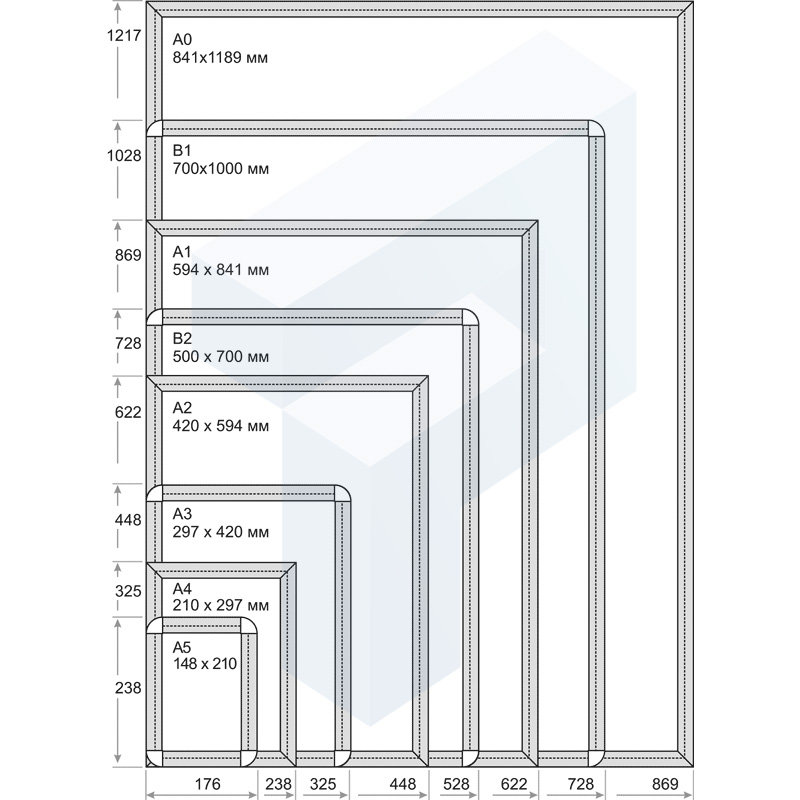 Узнать габариты фото можно в домашних условиях с помощью обыкновенной линейки. Дальше остается только сравнить полученные цифры с популярными стандартами и сообщить продавцу в магазине (или поисковой системе в интернете) название типоразмера.
Узнать габариты фото можно в домашних условиях с помощью обыкновенной линейки. Дальше остается только сравнить полученные цифры с популярными стандартами и сообщить продавцу в магазине (или поисковой системе в интернете) название типоразмера.
Рамки бывают со стеклом и без стекла, и хотя вы можете выбрать любую на свой вкус, обычно фоторамкой называются только изделия со стеклом – последнее помогает продлить срок жизни фотографии и защитить ее от случайного механического воздействия.
При этом стекло бывает разным, и его тоже надо выбрать правильно. Вот какие варианты доступны:
- полированное силикатное – очень прозрачное, без вкраплений, совсем не искажает картинку, но обладает слишком высокой отражающей способностью, из-за чего в комнатах с ярким освещением неуместно, особенно для темных фото;
- матовое антибликовое – благодаря шершавой поверхности не бликует, но та же шершавость вносит некоторые искажения как в контуры, так и в цветопередачу, придавая картинке ненужную белесоватость, как у некоторых бокалов;
- музейное антибликовое – сочетает в себе лучшие черты двух вышеописанных решений, не бликует и не сказывается на свободном прохождении света, получило титул «невидимки» за свои качества, но стоит дорого.
Материал багетов, которыми обрамлена фоторамка, имеет значение для целостного восприятия фотографии.
Древесина хороша своей универсальностью – внутрь которой рамки можно вставить что угодно и в любом стиле, но стоимость древесного изделия кусается, если не были использованы более дешевые стружечные материалы. Пластик хорош в том смысле, что стоит копейки, зато способен натурально имитировать любые другие материалы, включая ту же древесину. Металл – лучший выбор для ценителей минимализма, стекло идеально для футуристического дизайна.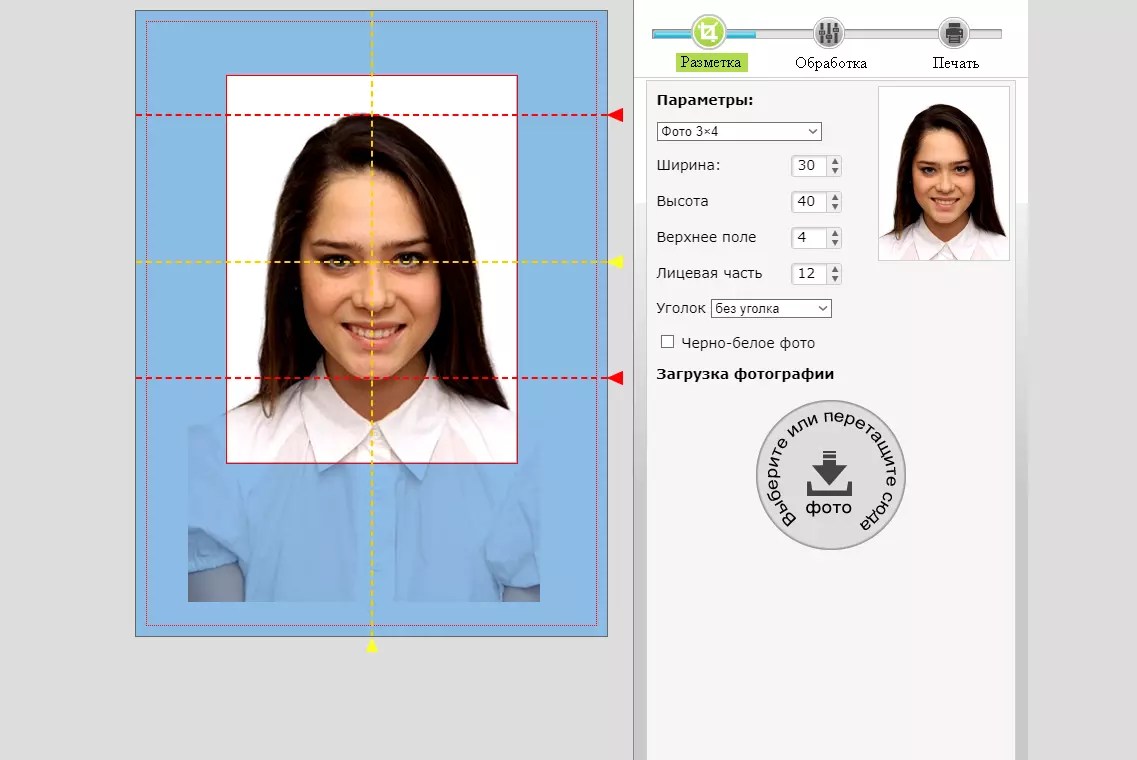
О том, как сделать фоторамку своими руками, смотрите в следующем видео.
Купить рамки оптом
Полезные статьи
- Рамки
- Статьи
- Стандартные размеры фоторамок
- Сентябрь 13, 2014
Стандартные размеры фоторамок
Р амки помогают нам сохранить очень важные для нас фотографии, картинки, вышивки и произведения искусства, будь это рисунок ребенка или картина художника. Соответственно рамки бывают нестандартных и стандартных размеров. Например, у нас на сайте есть рамки формата А4 и формата А3, которые Вы можете использовать как для украшения фотографий или оформления небольших картин. Больше всего готовых рам продается именно стандартных размеров.
Мы можем изготовить для Вас рамку любого размера и исполнения, так что Вы можете подобрать для себя лучшее сочетание размера, цвета и формы. Материал в производстве так же используется разный. В наличии у нас есть деревянный и пластиковый багет.
Серия стандартных размеров
АОдин из форматов стандарта ISO 216, принятого в 1975 году был формат бумаги А. Этот формат бумаги наиболее популярный. Соотношение сторон определяется как 1 к корню из 2. Базовый размер A0 имеет площадь 1 м².
Размеры формата А:
- A0 — 841 × 1189 мм;
- A1 — 594 × 841 мм;
- A2 — 420 × 594 мм;
- A3 — 297 × 420 мм;
- A4 — 210 × 297 мм;
- A5 — 148 × 210 мм;
- A6 — 105 × 148 мм;
- A7 — 74 × 105 мм;
- A8 — 52 × 74 мм;
Серия стандартных размеров
BВторой формат бумаги стандарта ISO 216 — В. Размеры листов немного больше, чем в формате А. Соотношение сторон такое же. Ширина базового размера B0 составляет 1 м.
Размеры формата В:
- B0 — 1000 × 1414 мм;
- B1 — 707 × 1000 мм;
- B2 — 500 × 707 мм;
- B3 — 353 × 500 мм;
- B4 — 250 × 353 мм;
- B5 — 176 × 250 мм;
- B6 — 125 × 176 мм;
- B7 — 88 × 125 мм;
- B8 — 62 × 88 мм;
Серия стандартных размеров
CСтандарт ISO 269 был принят в 1985 году и определяет серию форматов C для разработчиков. Если быть точнее, то формат C — это формат конвертов для формата A. Соотношение сторон, по прежнему, совпадает с форматом бумаги A.
Размеры формата C:
- C0 — 1297 × 917 мм;
- C1 — 917 × 648 мм;
- C2 — 648 × 458 мм;
- C3 — 458 × 324 мм;
- C4 — 324 × 229 мм;
- C5 — 229 × 162 мм;
- C6 — 162 × 114 мм;
Форматы
RA и SRAСтандарт ISO 217 был принят в 1995 году и определяет два необрезанных формата бумаги: RA и SRA. Эти форматы бумаги разработаны специально для печатников и по размеру немного больше соответствующего формата серии A. После выхода из печати бумага подлежит обрезке, после чего выходит соответствующий размер формата серии A. RA — расшифровывается как сырой формат А (от англ. raw format A), а SRA означает дополнительный сырой формат А (от англ. supplementary raw format A). Формат ISO RA0 имеет площадь 1,05 м², а формат ISO SRA0 имеет площадь 1,15 м².
Размеры формата C:
- C0 — 1297 × 917 мм;
- C1 — 917 × 648 мм;
- C2 — 648 × 458 мм;
- C3 — 458 × 324 мм;
- C4 — 324 × 229 мм;
- C5 — 229 × 162 мм;
- C6 — 162 × 114 мм;
Размеры формата C:
- C0 — 1297 × 917 мм;
- C1 — 917 × 648 мм;
- C2 — 648 × 458 мм;
- C3 — 458 × 324 мм;
- C4 — 324 × 229 мм;
- C5 — 229 × 162 мм;
- C6 — 162 × 114 мм;
Уход за фото
Как сохранить фото и где лучше повесить рамку для сохранение содержимого. Рамки помогут продлить жизнь Вашим фотографиям, но только не стоит их в.
Роль рамки в интерьере
В современном мире рамка является неотъемлемой частью интерьера и девора Вашего дома. Иногда смотря на фотографию или какую нибудь картину, ловиш.
Как правильно подобрать раму
Есть мнение, что впечатление от изображения увеличивается, если оно правильно оформлено. Поэтому мы хотим Вам помочь. Доставайте свой фотоархив .
какие бывают стандартные форматы? Как узнать параметры фоторамки на стену?
Даже картины давно перестали быть предметом невиданного шика и заполонили домашние интерьеры, а уж хорошие фотографии можно увидеть на стене почти в каждом доме.
Для красоты и дополнительной защиты фото оправляют в рамку, но выбирать такую продукцию надо с умом, будучи уверенным в том, что она подойдет к размерам своей «начинки».
Какие бывают стандартные размеры?
В свое время художники нарезали холст так, как им заблагорассудится. С появлением фотографии ситуация поменялась далеко не сразу – в первые десятилетия после создания первой фотокамеры производители активно экспериментировали с формой и размером как самого кадра (фрагмента пленки), так и распечатанного результата. В те времена о каком-либо стандарте рамок для фотографий можно было только мечтать, и каждую из них приходилось заказывать отдельно у мастера, что делало и так недешевое в те времена удовольствие еще более дорогим.
Со временем производители поняли, что намного дешевле и выгоднее поставить производство пленки и распечатку фотографий на поток, а для этого надо унифицировать параметры для кадра, фото и фоторамки. Наивно думать, что у абсолютно всех производителей стандарты одинаковые, однако, в абсолютно преобладающем числе случаев выбрать рамку для крепления фото на стену не составит труда – наверняка оно распечатано в одном из наиболее популярных форматов, который вы сами же и выбрали.
Скорее всего, ваш кадр отпечатан в одном из следующих форматов.
- В7. Для фотографии этот формат наиболее типичен – это знаменитые 9 на 13 см. Тем не менее это скорее альбомные габариты – на стене изображение будет выглядеть чересчур мелко, детали потеряются, потому что столь маленькие рамки встретишь нечасто.
- А6. Второй самый ходовой стандарт фото – 10 на 15 см, четверть классического А4. Под него тоже часто делают альбомы, но А6 уже хорошо подходит и для настольных рамок.
- В6. Пожалуй, самый крупный из наиболее распространенных вариантов классической фотографии – 13 на 18 распечатают в любом фотоателье. Для размещения на стене это самое то – и рамок таких довольно много, и величина кадра достаточна, чтобы с расстояния рассматривать детали.
- А5. Такой размер во многом появился благодаря тому, что большинство современных принтеров работают со всем известным форматом А4. Соответственно, А5 – это его половина, и многим людям интересны рамки таких габаритов, если они сами печатают фотографии дома по две на страницу. Попадаются вариации фоторамок 15 на 20 сантиметров (типичный стенной выбор) и 15 на 21 (зачастую это настольные решения с задней подставкой).
- А4. Раз кто-то печатает фото по две штуки на страницу, должен быть кто-то, кто не пожалеет краски на целый лист, лишь бы было хорошо видно детали. Надо отметить, что рамки такого размера очень широко распространены ввиду того, что на домашних принтерах в полный лист печатаются и многие документы, достойные демонстрации – например, благодарности, сертификаты, дипломы и грамоты. Как и в случае с А5, фактически речь идет сразу о двух очень похожих стандартах – 20 на 30 и 21 на 30.
Нестандартные форматы
Найти рамку любого из вышеописанных размеров не составит труда – даже если по какой-либо причине в ближайшей точке, торгующей фоторамками, нет изделия нужного формата, вы уверенно обнаружите его в следующем месте. Другое дело, что все наиболее популярные стандарты – это строго прямоугольники, причем с пропорциями примерно два к трем. Кому-то из людей творческих, желающих придать интерьеру некоего шарма или оригинальности, это покажется слишком скучным и банальным, ведь при необходимости даже прямоугольную фотографию в домашних условиях можно обрезать так, чтобы она приобрела нетипичную форму.
С нестандартными фоторамками или изделиями не самых популярных типоразмеров придется немного сложнее – в современном мире их уже проще заказать в интернете, чем отыскать в обычной торговой точке.
Если говорить о прямоугольных вариантах, которые мы не рассматривали выше, то их существует довольно много. В большинстве случаев они имитируют популярные форматы листов бумаги и картона – например, А3 (30 на 40), А2 (40 на 50 или даже 60), А1 (60 на 80) или А0 (80 на 120). Это, соответственно, 2, 4, 8 и 16 привычных нам листов А4. Из-за популярности бумаги соответствующего размера относительно популярны и аналогичные фоторамки, хотя чаще их используют не для фото, а для плакатов и картин.
Примерно та же логика актуальна и для стандартов с буквой В в названии – уменьшение цифры на единицу означает удвоение габаритов рамки. Формат В4 в варианте 24 на 30 считается самым крупным из настольных, имеющих заднюю ножку – все, что крупнее, априори вешают на стену.
Стандарты категории В4 и выше пользуются спросом сравнительно редко, чаще всего они используются для оформления пейзажных фотографий.
Помимо А и В, существует еще одна, сравнительно редкая группа стандартов в пропорциях два к трем – SRA. По цифрам, обозначающим номер габарита, этот размер является чем-то средним между А и В. Так, SRA3 – это 30 на 45 сантиметров, а SRA0 – 90 на 120. Если прямоугольная форма в принципе воспринимается как банальная, можно обратить внимание на куда более редкие квадратные решения. Благодаря правильности фигуры такое решение может подарить особые эстетические ощущения, но вписать фото в интерьер будет сложнее.
Отдельная тема – это круглые (также известные как рондо) и овальные фоторамки. Практически всегда такой тип изделия используется для оформления портрета.
Сам факт того, что фотография не имеет углов, будет вызывать у зрителей ассоциацию с чем-то винтажным, потому есть смысл выбирать рамку с имитацией оправы под старину, а фото выбирать такое, которое имитирует традиции фотографии прошлых десятилетий.
Как подобрать?
Главное при выборе фоторамки – знать размер фото, чтобы не пришлось обрезать изображение и в пределах рамки не осталось свободное пространство. Узнать габариты фото можно в домашних условиях с помощью обыкновенной линейки. Дальше остается только сравнить полученные цифры с популярными стандартами и сообщить продавцу в магазине (или поисковой системе в интернете) название типоразмера.
Рамки бывают со стеклом и без стекла, и хотя вы можете выбрать любую на свой вкус, обычно фоторамкой называются только изделия со стеклом – последнее помогает продлить срок жизни фотографии и защитить ее от случайного механического воздействия.
При этом стекло бывает разным, и его тоже надо выбрать правильно. Вот какие варианты доступны:
- полированное силикатное – очень прозрачное, без вкраплений, совсем не искажает картинку, но обладает слишком высокой отражающей способностью, из-за чего в комнатах с ярким освещением неуместно, особенно для темных фото;
- матовое антибликовое – благодаря шершавой поверхности не бликует, но та же шершавость вносит некоторые искажения как в контуры, так и в цветопередачу, придавая картинке ненужную белесоватость, как у некоторых бокалов;
- музейное антибликовое – сочетает в себе лучшие черты двух вышеописанных решений, не бликует и не сказывается на свободном прохождении света, получило титул «невидимки» за свои качества, но стоит дорого.
Материал багетов, которыми обрамлена фоторамка, имеет значение для целостного восприятия фотографии.
Древесина хороша своей универсальностью – внутрь которой рамки можно вставить что угодно и в любом стиле, но стоимость древесного изделия кусается, если не были использованы более дешевые стружечные материалы. Пластик хорош в том смысле, что стоит копейки, зато способен натурально имитировать любые другие материалы, включая ту же древесину. Металл – лучший выбор для ценителей минимализма, стекло идеально для футуристического дизайна.
О том, как сделать фоторамку своими руками, смотрите в следующем видео.
Жанры фотографии — какие бывают и их специфика
Оперативная печать фотографий за 5-10 минут
Низкие цены
Печатаем любые форматы
Находимся по адресам: Тишинская площадь д.3 – Белорусская, Маяковская, Баррикадная, ул. Вавилова – АкадемическаяПРОКОНСУЛЬТИРОВАТЬСЯ
Настоящим подтверждаю, что я ознакомлен и согласен с условиями политики конфиденциальности.Подробнее.ИП Стрелков Д.В. в целях заключения и исполнения договора купли-продажи обрабатывать – собирать, записывать, систематизировать, накапливать, хранить, уточнять (обновлять, изменять), извлекать, использовать, передавать (в том числе поручать обработку другим лицам), обезличивать, блокировать, удалять, уничтожать – мои персональные данные: фамилию, имя, номера домашнего и мобильного телефонов, адрес электронной почты. Также я разрешаю ИП Стрелков Д.В. в целях информирования о товарах, работах, услугах осуществлять обработку вышеперечисленных персональных данных и направлять на указанный мною адрес электронной почты и/или на номер мобильного телефона рекламу и информацию о товарах, работах, услугах ИП Стрелков Д.В. и его партнеров. Согласие может быть отозвано мною в любой момент путем направления письменного уведомления по адресу ИП Стрелков Д.В.
или позвоните нам
+7 (906) 097 18 00
Вопросы? Пишите!
Фотография, как вид искусства, весьма молода, но крайне интересна и многогранна. Почти каждый человек хоть раз в жизни держал в руках фотоаппарат и делал различные снимки в путешествиях, на отдыхе с семьей или друзьями, на прогулках по городу. Все эти фото в зависимости от того, что изображено и при каких обстоятельствах, можно разделить на различные жанры.
У кого-то получается лучше снимать людей, кто-то специализируется на природных съемках, даже среди профессиональных фотографов нет таких, которые работают одинаково качественно во всех жанрах сразу. Это определяется спецификой жанров и присущими им определенными сложностями.
Среди основных можно выделить следующие жанры фотографии: портретная съемка, натюрморт, пейзаж, архитектура, интерьер, репортаж, жанровая фотография, репродукция.
Жанр портрета родился с момента появления фотографии. Неважно в каком ракурсе изображен человек, анфас, профиль, в полный рост или на кадре только лицо – в любом случае это будет портретная съемка. Портрет может быть классическим студийным, групповым, портрет-репортаж и даже жанровый портрет.
Жанр натюрморт тоже восходит к истокам фотографии. Изначально чаще всего он использовался как обучающий и считался второстепенным. Но сейчас он вполне выступает как самодостаточный жанр, эмоции работ которого часто не уступают работам других жанров. Натюрморт довольно сложный жанр как в воспроизведении настроения, так и в передаче всех тонкостей объектов композиции.
Самым классическим жанром фотографии является пейзаж, постепенно развивавшийся от воспроизведения красивых видов до отражения на фото состояния предметов. Это довольно сложный жанр для фотографа, так как в пейзажных съемках ему неподвластны как свет, так и сами объекты.
Аналогичен пейзажному и жанр архитектуры
Особенностью этого жанра является удачный выбор точки съемки, которая оказывает влияние на передачу пространства, форму, пропорции предмета. Часто становится невозможным передача всей красоты объекта, так как у фотографа нет возможности каким-то образом повлиять на объект.
В жанре репортажной съемки цель фотографа точно зафиксировать нужное событие. Но как правило, кадры, сделанные в этом жанре, носят субъективный характер, проявляют личность автора и его отношения к событию. При работе в этом жанре фотографу нужно быть очень беспристрастным и объективным.
Близка к репортажу жанровая фотография, стремящаяся отобразить жизнь такой, какой она есть на самом деле. Разнообразные сцены из жизни, сделанные в этом жанре, способны передать настроение как объекта, так и фотографа, вызвать разного рода эмоции: радость, сочувствие, сострадание.
Отдельным видом выделяется жанр интерьера, хотя она является одним из вариантов архитектурной фотографии
Отличие только в том, что берется внутреннее обстановка, интерьер помещения, а не внешний облик здания. Этот жанр особенно актуален для фотографов, работающих в сфере дизайна, для компаний, занимающихся выпуском или продажей мебели, для гостиничных и ресторанных комплексов, снимающих свои интерьеры для привлечения клиентов. Главной задачей художника в данном случае изображение интерьера без искажений, а самыми прибыльными и удачными считаются фотографии, где нет людей.
Как отдельный жанр выделяют и такое направление в фотографии, как репродукция. Несмотря на обилие всевозможной копировальной техники, репродукции по-прежнему предпочитают делать с помощью фотоаппарата. Зачастую это связано с чисто технической невозможностью использования сканеров, а также в связи с тем, что это самый безвредный метод, тем более, если объект имеет высокую ценность.
ПРИМЕРЫ РАБОТ НАШИХ ПРОФЕССИОНАЛОВ:
ОСТАВЬТЕ ВАШ ТЕЛЕФОН и мы свяжемся с Вами в ближайшее время!
Настоящим подтверждаю, что я ознакомлен и согласен с условиями политики конфиденциальности.Подробнее.ИП Стрелков Д.В. в целях заключения и исполнения договора купли-продажи обрабатывать – собирать, записывать, систематизировать, накапливать, хранить, уточнять (обновлять, изменять), извлекать, использовать, передавать (в том числе поручать обработку другим лицам), обезличивать, блокировать, удалять, уничтожать – мои персональные данные: фамилию, имя, номера домашнего и мобильного телефонов, адрес электронной почты. Также я разрешаю ИП Стрелков Д.В. в целях информирования о товарах, работах, услугах осуществлять обработку вышеперечисленных персональных данных и направлять на указанный мною адрес электронной почты и/или на номер мобильного телефона рекламу и информацию о товарах, работах, услугах ИП Стрелков Д.В. и его партнеров. Согласие может быть отозвано мною в любой момент путем направления письменного уведомления по адресу ИП Стрелков Д.В.
или позвоните нам
+7 (906) 097 18 00
Вопросы? Пишите!
7 форматов файлов фотографий, о которых вам нужно знать
Вы когда-нибудь задумывались, что означают три буквы после названия вашего изображения? Это относится к формату вашего файла фотографии. Вы не поверите, но это имеет большое значение для того, как ваше изображение будет выглядеть при печати.
Формат файла может показаться банальным — их, похоже, сотни, так что это не имеет значения, верно? Не совсем так.
Существует всего несколько форматов файлов фотографий, которые оптимальны для печати, и есть три, которые мы в Frame It Easy можем распечатать.(Не волнуйтесь, мы еще поговорим об этом.) Но важно знать основные характеристики каждого основного формата.
Вы печатаете фотографию и хотите узнать, как лучше всего выполнить эту работу? Было бы полезно узнать о форматах файлов. Вы также можете иметь представление о том, какой формат файла вы предпочитаете, но хотите сузить его до нескольких кандидатов.
Не все форматы подходят для одного и того же проекта. Если вы хотите напечатать гигантский баннер, вам следует использовать другой тип файла, чем если бы вы хотели напечатать семейную фотографию.Вы можете загрузить файл в Интернет, но не хотите слишком сильно замедлять время загрузки сайта; для этого также лучше всего подойдет другой тип файла.
Какой бы ни была причина, это исчерпывающее руководство должно вам помочь.
Подходит для загрузки изображений в Интернет и для хранения фотографий небольшого размера.
JPEG (или JPG) — сокращение от Joint Photographic Experts Group.Лучше всего они работают с фотографиями как в цветных, так и в черно-белых тонах. JPEG также является форматом файлов, который мы чаще всего печатаем для наших клиентов.
В отличие от PNG, JPEG может лучше сжимать ваши файлы для более эффективного хранения на вашем компьютере. При этом чем сильнее сжато изображение в формате JPEG, тем ниже его качество, что придает изображению зернистый, пиксельный вид (а это не очень хорошо для печати). Чем выше качество сохраненного исходного изображения, тем лучше будет окончательный отпечаток.
Благодаря своему сжатию, он идеально подходит для загрузки изображений в Интернет. Это также один из самых универсальных форматов файлов, так как его можно использовать практически в любом программном обеспечении, а распечатать его может любой. Если вы не сжимаете фотографию с помощью программного обеспечения для редактирования, все должно быть хорошо.
В большинстве случаев, если вы используете изображения со своего телефона или изображения, размещенные в Интернете, JPEG-файлы будут практически одинаковы друг с другом, оканчиваясь на a.Расширение JPEG или .JPG. Однако изображения, снятые цифровой камерой более высокого класса, могут иметь метаданные файла изображения с возможностью обмена (или Exif), в которых содержится такая информация, как тип камеры и настройки цвета, когда был сделан снимок. Обычно они предназначены для более профессиональных полиграфических предприятий.
К счастью, мы обрабатываем все файлы JPEG одинаково. Так что, если вы делаете снимок со своего телефона или пользуетесь наведенной камерой, вам не о чем беспокоиться. Наша талантливая команда позаботится о том, чтобы предоставленное вами изображение было наилучшего качества при печати для кадрирования.
Краткое примечание о .HEICВозможно, вы недавно видели еще один тип фотографий, который появляется на ваших устройствах — .HEIC. Фотографии на современных iPhone часто имеют формат .HEIC, который является одним из высокоэффективных форматов файлов изображений. Когда он экспортирует / отправляет их в другое место, он должен конвертировать в JPEG, но иногда этого не происходит. Если вы встретите .HEIC в дикой природе, это хорошее изображение, но его нужно преобразовать в JPEG, чтобы мы его приняли.
2) .PNG Подходит для хранения графики и рисунков без потери качества.
Сокращение от Portable Network Graphic, PNG — это несжатый формат «без потерь», что означает, что они сохраняют все данные, необходимые для обеспечения максимально возможного качества изображения. Это качественное сохранение — вот что привлекает людей в этом типе файлов.
Но высокое качество влечет за собой большую ответственность. Поскольку PNG без потерь, чем больше и сложнее изображение, тем больше размер файла. Для фотореалистичных загрузок с разрешением 300 точек на дюйм (DPI) PNG приведет к огромным размерам файлов; изображение одного цвета того же размера будет лишь долей размера файла.
Если у вас есть фотореалистичное изображение, мы рекомендуем сначала преобразовать изображение в JPEG, так как это может значительно уменьшить размер файла.
Если, однако, вы хотите напечатать линейные рисунки, лучше всего подойдут PNG, так как они с меньшими потерями, чем JPEG, и окончательный отпечаток может выглядеть намного чище (в зависимости от DPI и настроек качества вашего изображения JPEG. ).
Важное примечание о цвете: Цветовое пространство (CMYK по сравнению с RGB) и цветовой профиль (sRGB и т. Д.)) тоже очень важны. Они во многом определяют способ печати фотографии. PNG обычно предназначены для экрана, а не для печати, и хотя PNG поддерживает встраивание цветового профиля, , а не , позволяет встраивать цветовое пространство. JPEG более гибкий и поддерживает как цветовое пространство, так и цветовой профиль.
3) .GIF Подходит для передачи изображений, онлайн-хранения или создания коротких анимаций.
Graphics Interchange Format, также известный как GIF, является популярным онлайн-форматом из-за его способности быть анимированным.Возможно, в какой-то момент вы отправили своим друзьям несколько юмористических сообщений.
Формат был разработан в 1987 году. Первоначально он использовался для уменьшения размера изображений и создания коротких анимаций. Как и PNG, это формат без потерь. Однако GIF-файлы имеют максимальный цветовой диапазон 256 оттенков, что делает их не оптимальными для печати. (Это явно меньше, чем у JPEG и PNG 16,7 миллиона цветов.)
Из-за цветовых ограничений и возможности анимации GIF-файлов (мы еще не совсем поняли, как печатать анимированные фотографии?), Мы не рекомендуем отправлять GIF-файлы.Мы по-прежнему рекомендуем JPEG и PNG для гораздо лучшего качества печати.
Файлы, которые мы не можем напечатать, но все еще в порядке 4) .TIFF Подходит для печати и хранения изображений с высоким разрешением. И это хорошо для размещения этих изображений в формате макета страницы.
Сокращение от Tagged Image File Format, TIFF обычно очень высокого качества. Вот почему многие художники используют их для транспортировки и печати своих произведений искусства.Они также используются для настольных издательских систем, отправки факсов и трехмерных приложений.
Поскольку файлы TIFF имеют очень высокое качество, их удобно редактировать, так как они не будут ухудшаться или пикселизироваться при последующих изменениях.
У этого формата есть некоторые недостатки. Многие программы не смогут поддерживать его из-за его размера.
Мы рекомендуем проверить, поддерживает ли это программное обеспечение для редактирования или печати фотографий. К сожалению, в настоящее время мы не можем распечатать этот формат.
Но вы, , можете загрузить свой TIFF на один из многих сайтов, специализирующихся на преобразовании файлов.На самом деле существует сайт, посвященный преобразованию TIFF в JPEG, что очень удобно.
5) .PDF Подходит для создания баннеров, журнальных статей и онлайн-документов.
Portable Document Format — сокращенно PDF — был создан в 1991 году. Этот формат предназначен для записи электронных версий документов, готовых к перепечатке, как это было задумано изначально. Если вам когда-либо приходилось подписывать онлайн-документ, вы, вероятно, сталкивались с PDF-файлом.Их также можно преобразовать в файлы других типов.
Есть несколько способов конвертировать PDF в PNG или JPEG. Если у вас Mac, просто откройте PDF-файл в режиме предварительного просмотра, выберите «Файл»> «Экспорт», а затем выберите нужный формат. В данном случае вам нужен либо JPEG, либо PNG.
Если у вас есть компьютер, вам потребуется программное обеспечение для преобразования вашего PDF-файла в формат, доступный для чтения на нашем сайте. Мы рекомендуем Wide Angle PDF Converter или Adobe Acrobat Pro.
6).EPS Подходит для создания трехмерных изображений, больших баннеров и векторной графики.
EPS — это сокращение от Encapsulated Postscript. Эти файлы похожи на файлы PDF и TIFFS, так как они хорошо подходят для создания баннеров или крупноформатной графики.
Самая большая их сила в том, что это векторные изображения, то есть их можно увеличивать без потери качества. Файл основан на математическом уравнении и отличается от файлов JPEG и PNG, которые основаны на пикселях.
Тем не менее, у этого формата файла есть некоторые ограничения. В MacOS вы сможете сразу же открыть EPS; В Windows для этого вам понадобится такая программа, как Adobe Illustrator.
Фото стандарт 7) .RAWПодходит для профессиональных фотографов, которым требуется максимальное количество возможностей при пост-обработке.
файлов RAW — лучший формат файлов для фотосъемки. Они не сжимают, не изменяют и не изменяют фотографию.
Этот формат используется с профессиональным оборудованием для цифровой фотографии или цифровой зеркальной камерой. С некоторыми настройками вашего iPhone вы также можете снимать фотографии в этом формате. Некоторые телефоны Android также могут снимать фотографии в формате RAW.
Позволяет пользователю изменять изображение без каких-либо предварительных изменений. По сути, это фотография, которую сканирует объектив камеры, и не более того. Файлы RAW обычно больше, чем JPEG, но немного меньше, чем TIFF.
Вы можете потерять информацию в других форматах, поэтому файл RAW может быть лучшим форматом для создания исходных фотографий.
Очевидно, что в формат будут внесены изменения, если вы захотите, скажем, загрузить отредактированное изображение в Интернет. Но для начала, это, вероятно, ваш лучший выбор, если вы хотите абсолютной свободы в редактировании изображения.
Последние мысли
В большинстве случаев замечать различия в форматах файлов нужно внимательно. Тем не менее, это не означает, что этих различий не существует, поэтому важно знать, что они означают.
Здесь, в Frame It Easy, мы рекомендуем загружать JPG, сохраненный в максимальном качестве с минимально возможным сжатием.
Если у вас есть какие-либо вопросы перед отправкой фотографий на печать, не стесняйтесь обращаться в нашу службу поддержки, и они будут рады вам помочь!
форматов файлов в фотографии — JPEG, TIFF или RAW?
«Хаф-Доум и лучшая половина», снятая Томасом Хоуком (Щелкните изображение, чтобы увидеть больше от Томаса Хоука)
Раньше фотографии записывались на светочувствительную пленку. Затем, после проявления в фотолаборатории, был получен негатив.В цифровой фотографии изображения хранятся в виде цифровых файлов. Для просмотра файл декодируется, и используются три основных типа файлов: JPEG, TIFF и RAW.
Прежде чем мы рассмотрим эти типы файлов, уместно объяснить разницу между файлами с потерями и файлами без потерь. Когда делается снимок, камера записывает данные на карту памяти в виде файла. Если все данные сохранены, это называется файлом без потерь. Эти файлы имеют большой размер. Файлы RAW не содержат потерь. Чтобы уменьшить размер файла, камера может отбрасывать часть данных, которые трудно уловить человеческому глазу.JPEG — это файл с потерями. Файл TIFF, в принципе, является гибким форматом, который может быть без потерь или с потерями.
JPEG
Это наиболее распространенный формат файлов, используемый фотографами-любителями, главным образом потому, что на одну карту можно записать очень много снимков. Хотя фактическое количество будет зависеть от используемой камеры, можно сделать более 1500 изображений, используя всего одну карту памяти 2 ГБ.
Поскольку это файл с потерями, изображения сжимаются. Это приводит к большему количеству изображений по сравнению с файлами без потерь.Камера позволит вам установить уровень сжатия, чтобы можно было делать больше или меньше фотографий. Просто имейте в виду, что более сжатый файл повлияет на общее качество. Итак, если вы хотите распечатать изображения с размерами, превышающими стандартные, вам нужно будет выбрать меньшее сжатие.
RAW
Эти файлы получают данные прямо с сенсора камеры. Это означает, что они вообще не обрабатываются камерой и представляют собой самое чистое изображение в том виде, в котором оно было снято. Иногда их называют «цифровым негативом».Используя оптимальный (то есть наименьший) уровень сжатия, вы можете рассчитывать записать всего 100 изображений или меньше на карту 2 ГБ, используя 15-мегапиксельную камеру. Главный плюс здесь в том, что вы сможете печатать качественные отпечатки формата А3 и более. Файлы RAW используют профессионалы и серьезные любители.
В отличие от JPEG, файлы RAW не универсальны для разных производителей. Например, Canon использует термин RAW, в то время как аналогичные файлы Nikon известны как файлы NEF. Они несовместимы друг с другом.Однако каждый производитель поставляет с камерой программное обеспечение, позволяющее обрабатывать и распечатывать изображения. Файлы RAW отлично подходят для постпроизводственной обработки изображений, поскольку все исходные данные остаются нетронутыми и, следовательно, с ними можно работать.
TIFF
На практике TIFF обычно используется как формат файла без потерь, не использующий сжатия. Следовательно, размеры файлов могут быть большими, но сохранять свои данные и последующее качество. Однако размер файла огромен по сравнению с идентичным файлом JPEG.Обычно TIFF используется в качестве рабочего формата для редактирования цифровых изображений в Photoshop или его эквиваленте. При редактировании JPEG при каждом новом сохранении файла происходит небольшое ухудшение. TIFF без потерь, если не выбрано сжатие, поэтому нет потери качества каждый раз, когда файл изменяется и сохраняется.
TIFF не следует использовать для отображения изображений в Интернете из-за размера файла. Большинство веб-браузеров не отображают изображение TIFF.
Надеюсь, эта статья о фотографии для начинающих помогла прояснить разницу между форматами файлов.Таким образом, если не требуется высочайшее качество и печать большого размера, файлов JPEG будет более чем достаточно, и их также можно будет использовать в Интернете. Файлы RAW отлично подходят для серьезных фотографов, которым нужно максимальное качество и возможность вносить подробные изменения при постобработке. Эти файлы можно изменить в форматы TIFF или JPEG, когда они будут готовы. Файлы TIFF не теряют качества (в несжатом виде), поэтому их можно использовать в пост-обработке перед окончательным сохранением в формате JPEG.
Об авторе
Если вам понравилась эта статья о цифровой фотографии для начинающих и вы хотите значительно улучшить свои фотографические навыки, пожалуйста, посетите http: // www.photographycourseonline.info для получения более подробной информации.
Распространенные форматы файлов изображений и когда их использовать
Мир форматов файлов изображений может быть ошеломляющим, но для творческих людей очень важно знать свои JPEG-файлы из PNG-файлов. Один из наиболее частых вопросов, которые вам задают как дизайнеру, — это «какой формат файла вам нужен?». за которым следует: «Это подойдет?» С таким разнообразным набором опций и имен, которые заставили бы чемпионов Scrabble добраться до словаря, неудивительно, что форматы файлов изображений могут быть сложными для понимания на первых порах.
Использование неправильного формата файла изображения может иметь катастрофические последствия, даже если у вас одна из лучших камер. То, для чего вы в конечном итоге собираетесь использовать изображение, во многом будет определять выбор формата файла изображения — спросите себя, какое качество вам нужно, будет ли изменен размер изображения, как быстро вам или другим людям нужно будет загрузить / открыть его и как много места, с которым нужно работать.
В этой статье объясняются основные сведения и перечислены 10 наиболее распространенных форматов, с которыми вы, вероятно, столкнетесь.Но прежде чем мы перейдем к различным типам файлов, мы рассмотрим различия между растровыми и векторными изображениями.
Растровые и векторные изображения
Векторный круг слева имеет чистые острые края, в то время как растровый круг справа имеет неровные края при увеличении (Изображение предоставлено: Будущее)Вообще говоря, вы можете разделить файлы изображений на два основные типы — растровые и векторные. Оба могут быть созданы на компьютерах (см. Наши лучшие компьютеры для графического дизайна, если вам нужно обновление) и одинаково полезны в определенных ситуациях, но между ними есть некоторые большие различия.
Растровые изображения (иногда называемые растровыми изображениями) основаны на пикселях, что означает, что изображение состоит из сетки пикселей, вместе образующих более крупное изображение. Вы можете наблюдать это, увеличивая любое фотографическое изображение в печатном или цифровом виде — вы увидите множество цветных квадратов (RGB в цифровом и CMYK в печатном).
Растровые изображения используются для сложных изображений с плавными градиентами цвета и неопределенными краями, например фотографий. Обратной стороной является то, что они зависят от разрешения, страдают от деградации изображения и потери деталей при увеличении масштаба.Растровые изображения могут быть описаны как с потерями или без потерь — термины, относящиеся к используемому ими сжатию. Сжатие с потерями удаляет пиксели для получения близкого к изображению, в то время как сжатие без потерь использует точное воспроизведение исходного изображения. Распространенные форматы растровых файлов включают JPEG, PSD, PNG и TIFF. Если вы хотите узнать больше о разрешении и изменении размера растровой графики, прочитайте нашу статью о том, как изменить размер изображений в Photoshop.
Векторные изображения — это математические вычисления, представленные в виде геометрических контуров, созданные исключительно на компьютере.Поскольку их форма определяется набором математических параметров, их можно увеличивать и уменьшать без потери качества. Как следствие, вы часто обнаружите, что они используются для логотипов, значков и шрифтов, которые, как ожидается, будут гибкими в любой ситуации. Примеры форматов векторных файлов: AI, EPS и SVG.
10 наиболее распространенных форматов изображений
01. JPEG
Поскольку файлы JPEG создают файлы такого маленького размера, вы можете уместить больше фотографий на карту памяти (при условии, что вы не планируете впоследствии выполнять какое-либо тяжелое редактирование) (Изображение кредит: Future)ИСПОЛЬЗУЕТСЯ ДЛЯ: Фотосъемка на камеру, загрузка в Интернет, публикация в социальных сетях.Может использоваться для печати, пока он находится на завершающей стадии и не требует дальнейшего редактирования.
ПРОФИ: Широко используется и совместим с большинством программ. Небольшой размер файла, поэтому экономит место на картах памяти. Предлагает некоторый контроль над степенью сжатия.
МИНУСЫ: Сжатие с потерями. Страдает от деградации поколений, когда изображение многократно редактируется и сохраняется. Слои сведены, поэтому нельзя вернуться и редактировать. Не сохраняет прозрачность.
JPEG — это «белые срезы» в мире изображений, наиболее распространенный и широко распространенный формат как во всех типах камер (см. Наши лучшие телефоны с камерой здесь), так и в Интернете.Они используют «сжатие с потерями» для удаления нежелательных пикселей и уменьшения размеров файлов.
JPG и JPEG являются приемлемыми и взаимозаменяемыми расширениями файлов — артефакт продолжающегося соперничества Windows и Mac. (Не путать с JPEG 2000, обновленным, но редко используемым форматом).
02. TIFF
ИСПОЛЬЗУЕТСЯ ДЛЯ: Графика высокого качества — популярна в издательской индустрии и среди художников-графиков. Также полезно для редактирования фотографий и архивирования изображений.
ПРОФИ: Формат без потерь.Разнообразные варианты сжатия. Может иметь несколько страниц и сохранять слои. Поддерживается множеством приложений. Можно сохранять изображения с прозрачностью.
МИНУСЫ: Очень большие размеры файлов, больше, чем RAW и JPEG. Не все приложения поддерживают многостраничные файлы TIFF.
TIFF — это графический контейнер без потерь, то есть он не сжимает изображения и не теряет какую-либо информацию (если это специально не требуется). Это позволяет получать изображения высокого качества с недостатком больших размеров файлов.
03.PNG
PNG сохраняют прозрачность при сохранении, но лучше работают в цифровом формате, а не в печати (Изображение предоставлено: Future)ИСПОЛЬЗУЕТСЯ ДЛЯ: Наиболее популярны для использования в Интернете. Оптимизирован для экрана, поэтому не идеален для печати.
ПРОФИ: Поддерживает больше цветов, чем GIF. Сжимает без потери качества. Можно сохранять изображения с прозрачностью.
МИНУСЫ: Размер файлов больше, чем у jpgs. Ограничено цветовым пространством RGB.
Первоначально разработанный для замены GIF-файлов (см. Ниже), PNG — это еще один формат, предназначенный для сжатия изображений без потерь, что позволяет использовать его для фотографий и текстовых документов.
04. GIF
ИСПОЛЬЗУЕТСЯ ДЛЯ: веб-изображений, особенно анимированных баннеров и мемов.
ПРОФИ: Быстрая загрузка. Может быть анимирован. Без потерь. Небольшой размер файла. Можно сохранять изображения с прозрачностью.
МИНУСЫ: Ограниченная цветовая палитра (максимум 256). Не поддерживает CMYK. Долгое время не было без патентов, но сейчас.
GIF (по-видимому, произносится как jif) использовался на ранних этапах развития Интернета из-за его способности сжимать изображения в файлы очень маленького размера.Впоследствии его обогнали JPEG, но он нашел свою нишу в баннерной рекламе и мемах в социальных сетях.
05. PSD
Файлы PSD идеально подходят для проектов Photoshop, требующих нескольких слоев и сложного редактирования. (Изображение предоставлено: Future)ИСПОЛЬЗУЕТСЯ ДЛЯ: Создание печатных или цифровых проектов Photoshop. Редактирование фотографий. В наши дни многие принтеры принимают PSD.
ПРОФИ: Поддерживает прозрачные пленки. Сохраняет любые правки или корректировки. Может работать с векторными и растровыми изображениями.
МИНУСЫ: Плохая поддержка Интернета или принтеров. Может быстро увеличиваться до файлов большого размера.
Формат многослойного изображения, буквально обозначающий Photoshop Document. PSD чрезвычайно универсальны и позволяют сохранить редактирование и вернуться к нему позже.
Чтобы узнать больше об использовании Photoshop, не пропустите наши уроки Photoshop.
06. RAW
ИСПОЛЬЗУЕТСЯ ДЛЯ: Профессиональная фотография, когда фотографы хотят выполнять свои собственные редактирования.
ПРОФИ: Очень хорошо подходит для редактирования фотографий, так как сохраняет всю информацию в высоком качестве.
МИНУСЫ: Большой размер файлов, поэтому карта памяти заполняется быстрее, чем файлы других форматов. Не совместим со всеми программами для редактирования фотографий, может потребоваться сначала преобразование. Многие принтеры не принимают RAW.
Цифровые фотоаппараты предлагают это как ближайшую альтернативу качеству пленки. RAW не сжат и не подвергается воздействию камеры, что означает минимальную потерю информации. У каждой марки камеры есть своя собственная версия RAW (например, CR2, NEF, DNG), и все они похожи, несмотря на использование разных расширений файлов.
07. EPS
ИСПОЛЬЗУЕТСЯ ДЛЯ: Векторные изображения, иллюстрации, логотипы, значки.
ПРОФИ: Возможны любые размеры. В основном универсальный формат, поэтому его можно просматривать во многих приложениях. Легко конвертируется в растровую графику.
МИНУСЫ: Можно редактировать только в некоторых приложениях для иллюстраций. На некоторых принтерах могут возникать проблемы с файлами eps. Часто может содержать растровое изображение, замаскированное под векторный файл. Больше не в разработке.
EPS — это устаревший стандарт векторной графики, поддерживаемый большинством приложений для иллюстраций.Может содержать векторную графику, растровые изображения или текст.
08. SVG
SVG удобны для импорта графики из приложений для 2D-иллюстраций в программное обеспечение для 3D-моделирования, такое как Blender (Изображение предоставлено: Future)ИСПОЛЬЗУЕТСЯ ДЛЯ: Хорошо для адаптивного дизайна веб-сайтов. Импортируйте в программное обеспечение 3D.
ПРОФИ: Позволяет векторные, растровые и текстовые. Может быть интерактивным и включать анимацию. Остается четким при изменении размера, поэтому можно оптимизировать размер файла. Может быть добавлен непосредственно в HTML без ссылки на изображение и оформлен с помощью CSS.Поиск легко индексируется и сжимается.
МИНУСЫ: Не подходит для изображений с большой глубиной цвета. Не оптимизирован для печати.
Векторное изображение на основе XML для 2D-графики и веб-публикаций. SVG также удобны для импорта графики из приложений для 2D-иллюстраций в программное обеспечение для 3D-моделирования, такое как Blender (см. Наш обзор лучших программ для 3D-моделирования).
09. PDF
ИСПОЛЬЗУЕТСЯ ДЛЯ: Документы. Часто предпочитают принтеры.
ПРОФИ: Может отображать векторную графику, растр и текст.Может быть экспортирован из многих приложений. Может содержать несколько страниц и интерактивных элементов.
МИНУСЫ: Ограничено Windows и Mac OS. Сложно редактировать. Часто не интегрируется для просмотра на веб-страницах.
PDF — это почти универсальный стандарт документов и графики.
10. BMP
ИСПОЛЬЗУЕТСЯ ДЛЯ: В значительной степени устаревший, используется в ОС Windows.
ЗА: Без сжатия. Поддерживается практически всеми системами.
Минусы: Относительно большой размер файла.Не поддерживает CMYK. Невозможно сжать.
BMP — это старый формат растровых файлов, разработанный Microsoft для хранения файлов в независимом от устройства формате. Его не следует путать с более общим термином «растровое изображение», который описывает карту пикселей (в которую входит .bmp).
Подробнее:
| Общие форматы файлов цифровых фотографий Цифровой формат, в котором хранится изображение, очень важен для качества.Существуют десятки форматов цифровых изображений, но три наиболее распространенных — это JPEG (формат без потерь), TIF (формат без потерь) и RAW (формат без потерь, встроенный в камеру). С потерями означает, что данные изображения теряются при сжатии изображения, в то время как формат без потерь сохраняет все исходные данные даже при сжатии. JPEG (JPG, JPE) означает Joint Photographic Experts Group и представляет собой стандарт, разработанный в 1980-х годах для обработки цветных цифровых изображений. Лучше всего он работает с фотографическими изображениями (в отличие от изображений текста), потому что основан на смешивании цветов.Это формат с потерями, он уменьшает размер файла изображения за счет смешивания «избыточных» пикселей изображения. По мере сжатия изображения по краям объектов на фотографии появляется размытость. Большинство камер будут показывать такие настройки качества изображения JPEG, как низкое (высокое сжатие), высокое (умеренное сжатие) и сверхвысокое (низкое сжатие). Это не следует путать с размером изображения, это две разные вещи (камеры обычно показывают размер изображения как маленький, средний и большой, что связано с размерами изображения в пикселях).В компьютерных программах для редактирования фотографий сжатие JPEG обычно выражается в процентах, где 100% — это отсутствие сжатия, а 0% — максимальное сжатие (например, качество 100% против качества 0%). Обычно видимые искажения начинают проявляться при 50%. Adobe Photoshop использует скользящую шкалу от 0 до 12 * (на самом деле от 0% до 100%). После сжатия в формате JPEG изображение не может быть распаковано (вы не можете восстановить исходное качество). Вот почему исходная фотография (ваш цифровой негатив) должна быть сделана с минимальным сжатием.
Проблема с использованием файла JPEG в качестве исходного для редактирования заключается в том, что каждый раз, когда вы выполняете «сохранить как» с JPEG после редактирования, он еще больше ухудшается, даже если для сжатия JPEG установлено самое высокое качество.Ухудшение не является серьезным, но те, кто желает сохранить наилучшее качество своих изображений, сначала «сохранят как» свое изображение в формате без потерь, таком как TIF, а затем выполнят все свое редактирование в этом формате. Окончательное изображение можно сохранить в формате JPEG высокого качества. Обратите внимание, что вы можете скопировать файл JPEG, используя функцию копирования вашего компьютера, несколько раз без потери качества (как все цифровые файлы) — это просто повторное сохранение JPEG из любой программы для редактирования фотографий после редактирования (или даже обрезки) это добавит к ухудшению качества изображения. Плюсы: малый размер изображения, очень хорошее фотографическое воспроизведение, лучший формат для отправки по электронной почте или публикации в Интернете, совместим практически со всеми графическими редакторами и программами просмотра. Поддерживает метаданные IPTC / XMP (с определенным программным обеспечением — см. «Маркировка фотографий»). Удобный инструмент для определения коэффициента сжатия JPEG — это небольшая бесплатная программа под названием JpgQ.Взгляните на Оценщик качества JPEG (перейдите по ссылке на этой странице, чтобы перейти к JpgQ — Оценщику качества JPEG). JPEG2000 (JP2, JPF, JPX) это более новая (представленная в 2000 году) версия JPEG, которая включает настройку без потерь. Он сжимает по технологии «вейвлет», а не по блочной технологии, а при нулевом сжатии это формат «без потерь». Он сжимает на 25-35% лучше, чем стандартный JPEG, с более высоким качеством изображения. Скорее всего, пройдут несколько лет, прежде чем мы увидим полномасштабную реализацию этого стандарта, поскольку он намного сложнее, чем JPEG, и, следовательно, его труднее реализовать в программном обеспечении для обработки фотографий (поэтому не все программное обеспечение полностью поддерживает и / или правильно реализует его). Он (как JP2) является одним из рекомендуемых стандартов хранения цифровых данных Библиотеки Конгресса США (после TIF, который является их основной рекомендацией). Плюсы: малый размер изображения, очень хорошее фотографическое воспроизведение, имеет настройку без потерь. Поддерживает метаданные IPTC / XMP (с определенным программным обеспечением — см. «Маркировка фотографий»). JPEG XR (JXR) это еще одна более новая (представленная в 2009 году) версия JPEG, которая включает настройку без потерь.Он был разработан Microsoft, а XR означает Extended Range. Он поддерживает большую глубину цвета, чем обычный JPEG, и другие функции, такие как мозаичное отображение. Плюсы: малый размер изображения, очень хорошее фотографическое воспроизведение, имеет настройку без потерь. Поддерживает метаданные IPTC / XMP. TIF / TIFF — это формат изображения без потерь (при условии, что вы не используете сжатие JPEG в TIF), то есть пиксели изображения не изменяются.TIFF означает формат файла изображения тега. Обычно это приводит к очень большим размерам изображений (с точки зрения размера компьютерного файла). TIF может быть сжат с использованием LZW или ZIP, оба метода сжатия без потерь. Использование LZW или ZIP сократит изображение TIF без потери данных. Обратите внимание, что некоторые программы также предоставляют возможность сжатия JPEG — если оно используется, это приведет к потере данных (поэтому не используйте эту опцию). Даже сжатые файлы TIF очень большие, намного больше по размеру компьютерных файлов, чем их эквиваленты в формате JPEG.TIF — фаворит графических дизайнеров, поскольку он был одним из первых стандартов Mac, это формат без потерь и может содержать больше информации о фотографиях, чем изображение в формате JPEG. TIF — это основной формат, рекомендуемый Библиотекой Конгресса США для цифрового хранения. Плюсы: формат «без потерь» — вся информация об изображении сохраняется. Поддерживает метаданные IPTC / XMP (с определенным программным обеспечением — см. «Маркировка фотографий»). RAW — это формат изображения без потерь, предлагаемый некоторыми цифровыми камерами. Изображение JPEG, созданное камерой, представляет собой изображение, обрабатываемое программным обеспечением камеры, в котором переменные, такие как резкость, контраст, насыщенность и баланс белого, применяются к цифровому изображению в зависимости от настроек камеры. С другой стороны, RAW — это прямое необработанное изображение, видимое сенсором камеры. Он позволяет выполнять пост-обработку изображения с использованием любого из параметров камеры (т.е.е. резкость, контраст и т. д.). Этот формат обычно предпочитают профессиональные фотографы для своих «негативов» (оригиналов) изображений, поскольку он обеспечивает максимальную гибкость постобработки. Обратной стороной RAW является то, что формат в настоящее время является собственностью производителя камеры и, следовательно, не является хорошим долгосрочным стандартом архивирования (вы должны конвертировать свои RAW в TIF для архивного хранения). Ведется работа по стандартизации формата RAW, но стандарт вряд ли будет установлен, поскольку новые функции (т.е. баланс белого, фокус и брекетинг HDR), добавляемые в цифровые камеры, в конечном итоге становятся частью их данных RAW, и это продолжает меняться по мере появления новых инноваций. Плюсы: Формат «без потерь» — позволяет выполнять полную постобработку всех переменных в камере (баланс белого, насыщенность, резкость и т. Д.). PDF — PDF (Portable Document Format) не является типом файла изображения, хотя изображения могут храниться в PDF.Предупреждение здесь заключается в том, что PDF-файлы могут использовать различные типы хранения изображений в PDF-файлах, включая JPEG с потерями. Таким образом, вы должны быть очень осторожны при создании PDF-файла, содержащего нужное вам изображение. Создатель PDF, который вы используете, будет иметь настройки по умолчанию, включая тип хранилища изображений в PDF и разрешение, с которым сохраняется изображение. По умолчанию размер файла обычно совпадает с качеством документа. Самое большое, что влияет на размер файла PDF, — это изображения внутри PDF.Текст (чистые шрифты) занимает очень мало места, именно изображения увеличивают размер файла PDF. Так что знайте об этом. Я не рекомендую PDF в качестве основного типа хранения изображений (первыми вариантами будут JPEG и TIF). Плюсы: открытый формат, поддерживаемый широким спектром программного обеспечения. Может включать текст и изображения, что очень удобно для отчетов и тому подобного.
Надеюсь, эта статья дала вам лучшее представление о том, что на самом деле представляют собой распространенные типы файлов цифровых фотографий. Вы увидите десятки других типов файлов в любой данной программе обработки фотографий (например, GIF, PNG, BMP, PSD и т. Д.) — они обычно используются для определенных графических целей (анимация, прозрачность, текст, наслоение) и обычно не используются для цифровых фотографии (исключением является использование проприетарного формата программного обеспечения для обработки фотографий, такого как Adobe Photoshop PSD, для сохранения редактируемых слоев в формате без потерь). Общее правило — снимать изображения с максимальными настройками, которые позволяет камера (максимальный размер изображения в пикселях, минимальное сжатие — обычно большое / сверхвысокое). Пуристы будут использовать RAW, если он доступен, но для большинства людей использование большого / сверхвысокого (или эквивалентного) JPEG в своей цифровой камере вполне нормально. Размер файла цифрового изображения Из обсуждения на странице «Что такое цифровая фотография» мы знаем, что «размер» цифрового изображения — это общее количество пикселей, выраженное в мегапикселях.Это отличается от размера файла, который представляет собой количество байтов, используемых для хранения изображения. Даже при одинаковом цифровом размере изображения (например, 3 Мп) размер файла будет меняться в зависимости от типа файла, используемого для хранения изображения, количества цвета в изображении и используемого цветового режима. В качестве примера этой вариации в пределах одного и того же размера цифрового изображения, диапазон файлов JPEG, снятых моей текущей камерой (сохраненных с качеством около 96% / Adobe 11), при 18 Мп, варьируется от 4 Мб до 11 Мб — вариант а результат цвета и яркости на каждой фотографии.Исключение составляет несжатый TIF, который всегда будет иметь одинаковый размер файла для цифровой фотографии с определенным разрешением Mp и цветовым режимом. В приведенной ниже таблице показаны примеры изображения 3 Мп и изображения 15 Мп (похожие сцены), сохраненные с использованием различных форматов файлов.
Если бы те же самые фотографии были уменьшены до 800 x 600 и сохранены в формате 50% JPEG, они были бы размером около 100 Кб (0,1 Мб) (идеально для отправки по электронной почте). См. Страницу «Изменение размера фото». Принтеры (аппарат) используют другую цветовую схему CMYK (а не RGB) — подробности см. На странице цветовых режимов.Они предназначены для файлов большего размера и абсолютно не нужны для любого фотографического использования. При печати программное обеспечение принтера будет намного лучше конвертировать из RGB в ту версию CMYK, которую вы можете — поэтому всегда используйте цветовое пространство RGB (как правило, sRGB является лучшим — это то, что используют компьютеры и камеры — некоторые профессионалы будут использовать Adobe RGB. для немного более широкого цветового пространства). Практический результат для большинства людей — не возиться с цветовым пространством, а оставить его так, как это установила камера. Почему Adobe использует шкалу от 1 до 12 для качества JPEG? Мне задавали этот вопрос несколько раз, и, честно говоря, я не знаю — я могу только предполагать.Разработчики программного обеспечения могут свободно внедрять «стандарт» любым способом, которым они хотят (никто не заставляет их придерживаться какой-либо конкретной конвенции, хотя это действительно служит их интересам). JPEG был разработан с «коэффициентом качества» от 0 до 100, где 0 — худшее, а 100 — лучшее. Это не линейная шкала (качество 80 не вдвое лучше, чем качество 40), и это не совсем сжатие, как обычно думают о программном сжатии (например, ZIP, LZW или другие формы неразрушающего сжатия). Первоначально Adobe использовала шкалу от 1 до 10, но 10 на самом деле не было качеством JPEG 100, это было ближе к качеству JPEG 94. Почему бы не использовать стандарт JPEG от 0 до 100? Я не могу читать мысли разработчиков программного обеспечения Adobe, по-видимому, они думали, что от 1 до 10 будет проще. Почему 10 не было равно JPEG 100? Очевидно, это была ошибка, но, по-видимому, считалось, что с нелинейной шкалой JPEG, где 94 не сильно отличается от 100 с точки зрения визуального качества, это было все, что могло понадобиться большинству людей (причина, по которой большинство производителей камер используют для оценки качества 96, а не 100 для их изображений JPEG наилучшего качества).Причина, по которой не стоит переходить на 100, — это большой скачок в размере файла — размер увеличивается с небольшой отдачей в качестве — и это было в те дни, когда жесткие диски были очень маленькими по сегодняшним стандартам. В какой-то момент кто-то пожаловался, что Adobe 10 не является JPEG 100, и, должно быть, давил на Adobe, чтобы разрешить вариант JPEG 100 (или, может быть, это были их внутренние разработчики программного обеспечения). Теперь выбор: изменить ли вы масштаб от 1 до 10, что будет означать, что старые версии Photoshop не будут соответствовать более новым версиям, или измените масштаб, чтобы расширить верхний предел (чтобы новый Adobe 10 оставался таким же, как старый Adobe 10 ).Поэтому они сделали хороший выбор (учитывая их первоначальную ошибку), увеличив шкалу до 12, вместо того, чтобы менять шкалу от 1 до 10. В идеале они должны были предоставить эквивалентную шкалу JPEG от 0 до 100 в дополнение к шкале от 1 до 12. Однако Photoshop (по крайней мере, в CS5) остается немного шизофреничным. При сохранении в JPEG предоставляется только шкала от 1 до 12. Однако в их опции «Сохранить для Интернета и устройств» вы получаете коэффициент качества от 0 до 100 (и без шкалы от 1 до 12). Почему это остается загадкой (для меня). В реальных условиях использования Adobe 12 / JPEG 100 по сравнению с Adobe 11 / JPEG 96 или даже Adobe 10 / JPEG 94 нет практически никаких преимуществ. Вы можете посмотреть на диаграмму выше, чтобы увидеть огромный скачок в размере файла, если вы пойдете. в Adobe 12 / JPEG 100 из Adobe 10/94. |
Руководство по типам файлов фотографий | Форматы файлов
Типы файлов заставляют многих фотографов-любителей и любителей почесать затылки.
Даже профессиональные фотографы не разбираются в файлах, которые они используют.
Jpg является стандартом, но как насчет необработанных файлов?
Читайте дальше, чтобы узнать больше.
Формат необработанного файла
Что такое сырье?
Файлы изображений Raw содержат минимально обработанные данные с датчика изображения цифровой камеры. Они получили свое название из-за того, что еще не обработаны.
Они не готовы для печати или совместного использования, так как программы не распознают формат файла изображения. Файл eaw должен сначала преобразоваться, например, в формат Jpg или TIFF.
Как и пленочные негативы, их нельзя использовать, пока они не будут рассматриваться как «позитивные». Точно так же выглядят и необработанные файлы. Хотя файлы EAW и не являются цифровыми негативами, их нужно преобразовывать в позитив.
Эти форматы файлов имеют более широкий диапазон цветовой гаммы и динамический диапазон. Это одна из причин, почему эти файлы в пять раз больше, чем их эквивалент в формате Jpeg.
Необработанное изображение сохраняет гораздо больше информации из захваченной сцены. Это дает больше возможностей для манипуляций на этапе редактирования.
Существуют десятки, если не сотни форматов файлов необработанных изображений.Ниже приведены лишь несколько примеров:
- IIQ (Первый этап)
- 3FR (Hasselblad)
- DCR, K25, KDC (Kodak)
- CRW CR2 CR3 (Canon)
- MEF (Мамия)
- MOS (лист)
- NEF (Nikon)
- ORF (Olympus)
- PEF (Pentax)
- RW2 (Panasonic)
- ARW, SRF, SR2 (Sony)
Raw Vs. JPG
Необработанное изображение, как мы упоминали ранее, содержит гораздо больше информации, чем Jpeg, и оно в пять раз больше по размеру файла.Чтобы использовать эти изображения, вам необходимо преобразовать их в файлы Jpegs или TIFF.
Photoshop, Lightroom и многие другие программные пакеты позволяют увидеть изображение. Они также позволят вам преобразовать файл во многие другие форматы.
Необработанное изображение не является форматом с потерями. Вы можете открывать изображение, редактировать его и повторно сохранять без потери качества. Это не относится к файлам Jpeg.
Можно делать потрясающие изображения с настройкой Jpeg, но изображение не даст вам столько места для воспроизведения в процессе редактирования.
Raw в Jpg
Для преобразования форматов файлов RAW вам потребуется программный пакет для редактирования изображений с Camera Raw или альтернативой. Без него программа не распознает тип файла.
Необработанный файл можно затем сохранить, сохранив отдельно исходный файл.
Формат файла Jpeg / Jpg
Что такое Jpeg?
Jpg или Jpeg — наиболее часто используемый формат файла. Название происходит от комитета, который его придумал — Joint Photographic Experts Group.
Он охватывает 24-битные цветные изображения (по 8 бит на цвет красного, синего и зеленого) и 8-битные оттенки серого.
Это файл с потерями, то есть используемое сжатие снижает качество изображения. При многократном открытии, редактировании и сохранении он постепенно ухудшается.
Это файлы меньшего размера по сравнению с форматами файлов RAW, что означает, что на карту памяти поместится больше файлов.
Они отлично подходят для публикации ваших изображений в социальных сетях. Но они не обеспечивают наилучшего качества для печати или изменения размера.
Практически каждая цифровая камера может снимать изображения в формате jpeg. В большинстве случаев они могут делать это одновременно с захватом файлов в необработанном формате.
Jpg в Png
Есть три основных способа конвертировать JPG в PNG.
Вы можете использовать конвертер файлов, например jpg2png.
Если вы используете Windows, вы можете преобразовать их в приложении Photos , нажав «Редактировать и создать». Для пользователей Mac: сделайте это в приложении Preview , используя «Файл», а затем «Экспорт».
Этот процесс также можно выполнить с помощью программного обеспечения для редактирования фотографий, например Lightroom или Photoshop .
Формат файла Gif
Что такое Gif?
GIF-файлы получили свое название от формата обмена графикой. Ограничена 8-битной палитрой, поэтому лучше всего подходит для хранения графики, такой как логотипы или диаграммы, с использованием всего нескольких цветов.
Gif сжатие без потерь. Прекрасно подходит для одиночных цветов, но делает его менее эффективным для фотографических изображений.
Идеально подходит для анимации изображений, поскольку является наиболее широко используемым форматом файлов.
Gif в Png
Есть несколько способов конвертировать GIF в PNG.
Вы можете использовать конвертер файлов, например браузер, чтобы сделать это за вас.
Если вы используете Photoshop, используйте функцию «Сохранить как» после изменения цветового профиля на RGB в подменю «Режим».
Jpg в Gif
EZGif — это бесплатный онлайн-конвертер, который преобразует ваш файл из Jpg в Gif.
Поскольку Gif-файлы обычно являются анимацией, вам нужно будет переносить их через множество изображений. Вы можете сделать это здесь легко.
Png Формат файла
Что такое PNG?
Png получил свое название от Portable Network Graphics.Он был создан как бесплатная альтернатива формату Gif с открытым исходным кодом.
Формат Png работает с изображениями с 8-битной палитрой и 24-битными изображениями с истинным цветом. Это означает 16 миллионов цветов, тогда как форматы файлов Gif поддерживают только 256. Формат
Png обеспечивал беспатентную замену Gif, пока Gif сам не стал свободным от патентов.
Хорошо работает в онлайн-приложениях для просмотра, например, в веб-браузерах.
Png Vs. JPG
PNG хорош, когда изображение имеет большие однородно окрашенные области.
JPEG обычно является первым выбором в формате файла изображения. Но файлы Png хорошо подходят для хранения изображений, так как это формат без потерь.
Png против Tiff
В отличие от файлов Png, файлы TIFF можно открывать практически в любой программе редактирования изображений.
Их можно сохранять в сжатом или несжатом виде, и они могут хранить «слои» в файле.
TIFF могут содержать любую глубину цвета и все группы, такие как RGB и CYMK. Самая большая разница в том, что файлы TIFF могут хранить метаданные IPTC.
Формат файла PSD
Что такое PSD?
Документ Photoshop — это формат по умолчанию, который Photoshop использует при сохранении данных.Этот формат файла позволяет пользователю работать с отдельными слоями изображений.
В Photoshop у вас есть возможность свернуть изображение в формат Jpg, Gif или TIFF и т. Д. Как только это произойдет, преобразовать его обратно в PSD уже невозможно.
Лучший способ работать с этими файлами — создать файл PSD и при необходимости сгладить форматы файлов.
Формат файла TIFF
Что такое TIFF?
Tagged Image File Format — это формат файлов без потерь, который используется фотографами и графическими дизайнерами по всему миру.Информация сохраняется в слоях, но это зависит от того, как вы сохраняете файл.
Это фаворит для печати, так как нет потери качества. Он поддерживается различными программами для редактирования фотографий, такими как Photoshop, Lightroom и Illustrator.
Эти файлы очень большие, похожи на файлы Raw. Проблема в том, что вы не можете отображать изображения в Интернете в этом формате.
Формат файла DNG
Что такое DNG?
Цифровой негатив — это формат файла, созданный Adobe.Он запатентован и предлагает формат необработанных изображений без потерь. Эти файлы являются «по-настоящему» необработанными, поскольку представляют собой необработанные данные, поступающие с сенсора камеры.
Этот формат не поддерживается всеми пакетами программного обеспечения для редактирования и постпроизводства. Однако файл DNG, как и все необработанные форматы, сохраняет большую часть информации о сцене, такой как динамический диапазон.
Leica, Hasselblad и Pentax приняли этот формат файла и используют его в качестве стандартного исходного формата файлов RAW.
DNG против JPG
Преобразование в файлы DNG занимает много времени, тогда как Jpg происходит намного быстрее.
В отличие от формата Jpg, формат DNG удаляет нераспознанные метаданные из файлов Raw.
Из-за того, что изменения записываются непосредственно в файл DNG, вы должны создавать резервную копию файла каждый раз, когда вносятся изменения.
форматов файлов Photoshop — Краткое руководство
Автор Стив Паттерсон.
Если вы один из многих, многих людей, которые оказались ошеломленными огромным количеством форматов файлов , которые Photoshop предлагает нам при попытке сохранить изображение, хорошие новости! Вы можете спокойно игнорировать большинство из них!
Верно, из 25 типов файлов, имеющихся в диалоговом окне Photoshop «Сохранить как», на самом деле есть лишь несколько из них, которые большинство из нас когда-либо будет использовать.В этом кратком руководстве мы кратко рассмотрим основные форматы, которые нам нужно знать или, по крайней мере, знать, включая плюсы и минусы каждого из них, а также ситуации, в которых его наиболее целесообразно использовать!
Загрузите это руководство в виде готового к печати PDF-файла!
Photoshop .PSD
Из всех форматов файлов, поддерживаемых Photoshop, формат PSD, вероятно, является наиболее важным. PSD означает «документ Photoshop», и, как следует из названия, это собственный формат файла Photoshop .PSD — один из немногих типов файлов, которые полностью поддерживают все мощные функции, которые предоставляет нам Photoshop, такие как слои, маски слоев, корректирующие слои, каналы, пути и т. Д. Он также служит вашим рабочим файлом . Когда мы открываем изображение в Photoshop, независимо от того, какой тип файла изначально использовался, Photoshop временно преобразует его в файл PSD за кулисами, чтобы мы могли работать с ним со всеми инструментами, командами и функциями Photoshop, имеющимися в нашем распоряжении.
ФайлыPSD — ваш лучший выбор для использования в качестве мастер-файлов и для архивирования на CD, DVD или внешний жесткий диск для безопасного хранения.Если вы выполнили какую-либо работу по редактированию изображения и есть хотя бы малейшая вероятность, что вам придется вернуться к нему снова в какой-то момент в будущем, сохраните свою работу как файл Photoshop PSD. Нет потери качества изображения независимо от того, сколько раз вы повторно открываете и повторно сохраняете PSD, и все ваши слои, маски слоев, корректирующие слои и т. Д. Будут сохранены как часть файла, что позволит вам вернуться в любое время и внести изменения в изображение или продолжить работу с того места, где вы остановились.
Вы можете легко распечатать свои изображения дома с помощью Photoshop прямо из файла PSD, и многие коммерческие принтеры теперь также могут принимать PSD, хотя некоторым по-прежнему может потребоваться версия файла в формате EPS или TIFF, поэтому всегда лучше посоветуйтесь со своим принтером, чтобы убедиться, что вы предоставляете им нужный формат.Одним из новых преимуществ файлов PSD является то, что их теперь можно импортировать непосредственно в Adobe InDesign, что дает вам полный доступ к отдельным слоям в файле при разработке макетов страниц. Вы даже можете повторно открыть PSD-файл в Photoshop прямо из InDesign, внести изменения в файл, сохранить его и немедленно обновить изменения в вашем макете!
Единственным реальным недостатком файлов PSD является то, что размер файла может стать очень большим, особенно если вы работаете с изображением с сотнями или даже тысячами слоев.Но в наши дни жесткие диски и память компьютеров настолько дешевы, что это небольшая цена за творческую свободу, которую дает нам Photoshop и его собственный формат файлов PSD. В итоге, ваш PSD-файл — самый важный файл, который у вас может быть, поэтому обязательно сохраните мастер-копию своей работы в виде PSD-файла, чтобы вы всегда могли вернуться к нему в Photoshop, когда он вам понадобится!
JPEG
Формат JPEG (Joint Photographic Expert Group) существует уже почти 20 лет и стал самым популярным и широко используемым форматом файлов для просмотра и обмена цифровыми фотографиями .Он поддерживает 24-битный цвет, что означает, что он может воспроизводить примерно 16,7 миллиона цветов, и даже самые дешевые цифровые камеры могут захватывать изображения в виде файлов JPEG. Большинство цифровых зеркальных фотоаппаратов высокого класса позволяют снимать изображения в формате JPEG или RAW.
Однако важно не путать «популярное» и «широко используемое» с «профессиональным качеством». JPEG — это так называемый формат файла с потерями , потому что он сжимает изображения, что по сути означает, что он берет часть информации об изображении и выбрасывает ее в виртуальное окно, чтобы ее больше никогда не видели.Это делается для уменьшения размера файла, но чем больше сжатия вы используете, тем хуже выглядят ваши изображения. Вы контролируете степень сжатия, применяемого к файлу, с помощью параметра «Качество», который появляется в Photoshop, когда вы переходите к его сохранению. Достаточно высокое качество изображения может по-прежнему создавать великолепно выглядящие изображения, но размер вашего файла будет больше. Более низкие настройки качества могут привести к очень маленьким размерам файлов, но если установить слишком маленьким , вы получите уродливые и очевидные артефакты сжатия.
Самая большая сила файлов JPEG — удобство.Обычно они достаточно малы, чтобы их можно было легко загрузить и отобразить на веб-страницах или на сайтах обмена фотографиями, таких как Facebook и Flickr, и отправить по электронной почте семье и друзьям. Службы онлайн-печати обычно требуют, чтобы ваши фотографии были загружены в виде файлов JPEG. Обратной стороной JPEG является то, что снижение качества, вызванное сжатием изображения, означает, что они не являются хорошим выбором для печати, когда качество изображения является вашей основной заботой, и они также не являются хорошим выбором для архивирования ваших оригиналов.
Если вы снимаете файлы JPEG на камеру, убедитесь, что вы снимаете самые большие изображения самого высокого качества.Обратитесь к руководству по эксплуатации камеры, чтобы узнать, где находится параметр качества изображения в системе меню камеры. Параметр наивысшего качества обычно обозначается как «Большое».
Одна вещь, которую вы, по возможности, старайтесь избегать — это многократное повторное сохранение файлов JPEG. Каждый раз, открывая и повторно сохраняя его, вы добавляете еще большее сжатие к изображению, и это не займет много времени, чтобы все стало некрасиво. Как только детали изображения исчезнут, вы никогда не сможете их вернуть (если, конечно, вы не прочитали первую часть этой статьи и не сохранили мастер-копию оригинала в виде файла Photoshop PSD).
GIF
Формат файла GIF, который расшифровывается как Graphics Interchange Format, существует даже дольше, чем JPEG, и это предпочтительный формат для веб-графики . Заметьте, я сказал веб графика , а не веб фотографии . Файлы GIF могут отображать только до 256 цветов, что намного меньше, чем тысячи цветов, необходимых для убедительного воспроизведения фотографического изображения (и гораздо меньше, чем миллионы цветов, поддерживаемые форматом JPEG).
Когда дело доходит до веб-дизайна, формат GIF незаменим.Файлы хорошо подходят для макетов веб-страниц, баннеров и кнопок, особенно если они содержат большие области сплошного цвета. Все основные веб-браузеры поддерживают файлы GIF, и их файлы небольшого размера быстро загружаются на экран. GIF также позволяет веб-дизайнерам создавать простые анимации. Одно из основных преимуществ GIF перед форматом JPEG и еще одна причина, по которой он так важен для веб-дизайнеров, заключается в том, что он поддерживает прозрачность , хотя поддерживает только один уровень прозрачности, то есть пиксель либо прозрачен, либо нет.Это может привести к резким краям вокруг графики, если цвет краев отличается от цвета фона, на котором они размещены. Для получения более качественных эффектов прозрачности лучше выбрать формат PNG.
PNG
PNG (Portable Network Graphics) изначально предназначался для замены формата GIF (PNG также означает «PNG, а не GIF»). Этого никогда не происходило, и файлы GIF все еще широко используются сегодня, но формат PNG улучшает формат GIF почти во всех отношениях. Он даже улучшает формат JPEG.В то время как файлы JPEG поддерживают 24-битный цвет (16,7 миллиона цветов), файлы PNG поддерживают до 48-битного цвета, что дает нам более 1 миллиарда возможных цветов! Это может показаться впечатляющим, но даже файлы JPEG поддерживают больше цветов, чем может видеть человеческий глаз, поэтому любые реальные различия между 24- и 48-битным цветом в лучшем случае минимальны.
Самым большим преимуществом перед JPEG является то, что PNG — это формат файла без потерь , что означает, что даже несмотря на то, что он по-прежнему сжимает изображения для уменьшения размера файла, используемый им метод сжатия не приводит к потере качества изображения.Вы даже можете повторно сохранить один и тот же файл PNG несколько раз без ухудшения его качества, тогда как файлы JPEG выглядят хуже каждый раз, когда вы их повторно сохраняете. Формат PNG с более чем миллиардом возможных цветов и сжатием без потерь является отличным выбором для сохранения цифровых фотографий в качестве оригиналов высокого качества. Обратной стороной является то, что PNG не так широко поддерживается, как формат JPEG, а PNG не поддерживает цвет CMYK, что означает, что коммерческие принтеры не могут их использовать. Для повседневного просмотра и обмена цифровыми фотографиями формат JPEG по-прежнему более полезен и удобен, даже если качество изображения не такое хорошее.
Основное преимуществоPNG перед файлами GIF, помимо того, что намного превышает ограничение в 256 цветов для GIF, заключается в том, что он может воспроизводить полные 256 уровней прозрачности по сравнению с одноуровневым GIF, что дает нам плавные переходы по краям, не беспокоясь о совпадении краев с цвет фона. Файлы PNG также обычно меньше файлов GIF, поэтому в веб-браузере они загружаются еще быстрее. К сожалению, старые веб-браузеры могут не поддерживать формат PNG, что означает, что GIF по-прежнему является самым безопасным выбором, когда совместимость браузера является вашей основной проблемой.Кроме того, в то время как GIF поддерживает анимацию, PNG — нет. Файлы PNG чаще всего используются в мультимедийных программах, таких как Flash, а также в презентациях Keynote и PowerPoint.
TIFF
Как и файлы PSD, TIFF (формат файлов изображений с тегами) является одним из немногих типов файлов, поддерживающих все функции Photoshop, и является еще одним отличным выбором для архивирования изображений со сжатием без потерь, которое позволяет сохранять фотографии с максимально возможным качеством изображения. . Однако качество имеет свою цену, поскольку файлы TIFF могут быть очень большими, особенно по сравнению с файлами JPEG.TIFF является общепринятым стандартом для изображений, предназначенных для коммерческой печати и совместим практически со всеми программами верстки страниц, такими как QuarkXPress и InDesign.
Несмотря на то, что файлы TIFF могут хранить все слои, корректирующие слои и другие элементы, добавленные в Photoshop, обычно рекомендуется сохранять все эти элементы в основном файле PSD, а затем использовать формат TIFF для сохранения сведенного изображения. версия изображения для печати. Это позволяет легко определить, просто взглянув на расширение файла, какая версия вашего изображения является основным рабочим файлом (.psd), а это сплющенная, готовая к печати версия (.tif). Кроме того, многие коммерческие принтеры запросят сплющенную версию вашего файла TIFF.
Теперь, когда InDesign может импортировать и работать с многослойными PSD-файлами Photoshop, а форматы PSD и PDF становятся все популярнее в сообществе печатников, TIFF не так важен, как раньше, но остается стандартом в полиграфической отрасли. и пользуется широкой поддержкой.
EPS
EPS (инкапсулированный PostScript) — еще один стандартный формат печати, который существует довольно давно, но с годами его использование сокращается.Файлы EPS на самом деле не являются файлами изображений в традиционном понимании. Вместо этого они содержат серию инструкций о том, как принтер должен воспроизводить изображение. Их можно импортировать в большинство программ макета страницы, но «инкапсулированная» часть означает, что файлы по существу заблокированы и не могут быть изменены, если они не открыты повторно в Photoshop. Изображение предварительного просмотра должно быть встроено в файл EPS при сохранении его в Photoshop, если вы хотите, чтобы оно отображалось на экране при работе в программе макета страницы, иначе вы не сможете увидеть его, пока макет не будет напечатан.Хотя EPS остается отраслевым стандартом, вы, вероятно, не будете использовать его очень часто, если только этот формат специально не запрашивается вашим коммерческим принтером.
Наконец, хотя большинство людей знакомы с файлами PDF для просмотра, совместного использования и печати электронных документов (отсюда и название Portable Document Format), PDF также набирает популярность как отличный выбор для сохранения изображений, предназначенных для печати. Подобно форматам PSD и TIFF, PDF поддерживает и сохраняет все функции Photoshop, включая возможность использования плашечных цветов, чего не поддерживает формат EPS.PDF дает вам на выбор либо сжатие JPEG с настройкой качества, чтобы сбалансировать качество изображения с размером файла, либо сжатие ZIP без потерь. А формат PDF выигрывает от того факта, что любой, у кого на компьютере установлен бесплатный Adobe Reader, может просматривать изображение.
Самая важная вещь, которую следует запомнить, — сохранить рабочий файл Photoshop как несглаженный файл PSD, чтобы использовать его в качестве основной копии, которая сохранит все ваши слои, каналы и т. Д. В собственном формате файла Photoshop, что позволит вам вернуться к своему работать в любое время.Оттуда вы можете сохранить копию своего изображения в одном из шести других форматов, в зависимости от того, куда направлено изображение (печать, Интернет или мультимедийная программа) или формат, запрошенный вашим принтером. И вот оно!
10 распространенных форматов файлов изображений и их различия
Путаница между разными форматами изображений и их особенностями — обычное дело.В конце концов, существует так много разных форматов изображений. Некоторые форматы, такие как JPEG, PNG, TIFF и т. Д., Используются чаще других. Если вы также не знаете, какие форматы изображений у вас есть, вы попали в нужное место.
В этом руководстве мы составили краткий список 10 самых популярных форматов файлов изображений и их функций. Также мы поможем вам выполнить расширенное восстановление фотографий в различных форматах.
Часть 1 Что такое файл изображения?
Вкратце, формат файла изображения — это способ хранения и представления цифрового изображения.Данные изображения сохраняются для отображения на экране или для печати. Это достигается за счет процесса растеризации. В идеале изображение представляет собой сетку пикселей, и каждому пикселю присваивается значение (бит).
Механизм, используемый для хранения и растрирования изображения, может варьироваться в зависимости от стандартов. Это то, что делает любой формат изображения таким уникальным. В большинстве случаев форматы следуют сжатым или несжатым методам (то есть сжатию с потерями или без потерь).
Тем не менее, некоторые форматы изображений также предназначены для векторных изображений.Некоторые часто используемые различные форматы изображений: JPEG, BMP, GIF, PNG, PSD и TIFF. Помимо них, может быть множество других форматов.
Часть 2: JPEG против JPEG против JPEG 2000
Сжатие JPEG включает некоторые из самых популярных типов изображений. Это связано с тем, что типы файлов JPEG являются общепринятыми и позволяют легко сжимать данные.
1. Что такое JPEG?
JPEG означает Joint Photographic Experts Group. Это один из самых популярных форматов изображений, который включает 6 основных форматов: JPEG, JPG, JPE, JIF, JFI и JFIF.Степень сжатия для JPEG обычно составляет 10: 1. Это означает, что формат JPEG может сжимать данные, сохраняя при этом качество изображения.
- Он занимает меньше места на диске и даже может сжимать изображение до 5% от его исходного размера.
- Расширение файлов JPG является общепринятым.
- Поддерживает изображения высокой четкости. Кроме того, форматы JPG принимаются принтерами и другим оборудованием.
- Единственная ошибка в том, что JPG не поддерживает слои изображений.
2. Что такое JPG?
Расширение файла JPG — один из форматов, поддерживаемых группой сжатия JPEG. Как и JPEG, JPG также использует метод сжатия с потерями. Это означает, что исходный размер фотографии будет уменьшен, но некоторые его данные также будут скомпрометированы в процессе.
- Формат JPG / Exif в основном используется в фотографических инструментах, таких как цифровые фотоаппараты.
- Формат JPG / JFIF используется для хранения и передачи изображений в Интернете (WWW).
- Это часть группы JPEG и принята всеми основными мировыми стандартами.
3. Что такое JPEG 2000?
JPEG 2000 — это высокотехнологичный метод сжатия, входящий в группу JPEG. В отличие от JPG, он поддерживает сжатие как с потерями, так и без потерь. Это улучшает общее качество изображений на разных платформах.
- Это сравнительно новый формат, производный от JPEG.
- Он следует как с потерями, так и без потерь.
- Используется при редактировании изображений и в основном для съемки отдельных кадров видеороликов.
4. Разница между JPG и JPEG
В идеале между JPG и JPEG нет большой разницы. JPEG — это группа различных расширений, и JPG является ее частью. Первоначально Windows (или DOS) поддерживала только трехбуквенные расширения формата.
Следовательно, «E» был удален из JPEG, и он был усечен до JPG. С другой стороны, M продолжал использовать JPEG. Сегодня эти форматы взаимозаменяемы, но более широко распространен JPG.
5. Разница между JPEG и JPEG 2000
Поскольку JPEG 2000 является расширенной формой, он предоставляет нам более динамический диапазон для сохранения фотографий. Пользователи могут сохранить важную информацию об исходных фотографиях, применив сжатие без потерь.
Это отсутствует в JPEG, так как он использует технику с потерями по умолчанию. Тем не менее, из-за своих ограничений и битовых ошибок JPEG является более широко распространенным форматом.
5. JPG против JPEG 2000
Разница между JPG и JPEG 200 аналогична JPEG vs.JPEG 2000. JPEG 2000 обеспечивает лучшую и более совершенную технику сжатия. Размер файла может быть больше, но при этом будет сохранена дополнительная информация. JPG — это широко известный формат, который позволяет уменьшить размер файла до 5% от его исходного размера.
Часть 3 Что такое файл GIF?
Если вы регулярно пользуетесь веб-приложениями или приложениями в социальных сетях, вы, должно быть, уже знакомы с GIF. Так что же означает GIF с компьютерной точки зрения? Давай узнаем это.
1. Что такое GIF?
Означает «Формат обмена графическими данными».«Сегодня большинство GIF-файлов используется для представления анимации и клипов. Этот формат был введен еще в 1987 году, но в последние несколько лет он приобрел огромную популярность благодаря социальным сетям.
Он следует технологии сжатия без потерь LZW. Это означает, что исходное качество данных сохраняется. Однако GIF-файлы поддерживают только 8-битные пиксели. То есть в формате всего 256 возможных цветовых комбинаций. Поскольку в файлах GIF хранятся «движущиеся изображения», размер файла в основном больше, чем в формате JPEG.
изображений GIF могут быть потеряны по разным причинам. Вот решение , как восстановить изображение GIF .
2. Для чего используется GIF?
Сегодня гифки выражают эмоции и используются в развлекательных и даже образовательных целях благодаря своей интерактивной природе. Обычная цена использования GIF — это социальные платформы, такие как WhatsApp, Messenger, Tumblr, Twitter и т. Д. Если вы хотите знать, где найти GIF, перейдите в Tenor, Giphy и другие специализированные каталоги GIF.
3. Разница между GIF и JPEG
Одно из основных различий между GIF и JPEG состоит в том, что файлы GIF являются динамическими, а файлы JPEG — статическими. То есть GIF-файлы могут представлять движущиеся изображения или мини-клипы продолжительностью несколько секунд.
Кроме того, GIF-файлы поддерживают сжатие без потерь, в то время как JPEG использует технику с потерями. Тем не менее, гифки ограничивают использование 256 цветов спектра и занимают больший размер.
Часть 4 Что такое файл PNG?
Другой широко используемый формат изображений — PNG.Давайте подробно ответим на вопросы, например, что означает PNG и PNG без потерь.
1. Что такое PNG?
PNG — переносимая сетевая графика. Это формат изображения растровой графики. Он был представлен в 1997 году и получил стандарт ISO в 2004 году. Изначально формат PNG был разработан для передачи изображений через Интернет (а не для печати).
Вот почему он поддерживает только спектр RGB. Хотя формат широко используется в дизайне из-за прозрачного фона.
2. Является ли PNG без потерь?
Да, в идеале PNG поддерживает сжатие без потерь. Он поддерживает 24-битные цвета RGB и следует двухэтапному процессу сжатия. Используемый метод сжатия — DEFLATE, который представляет собой комбинированный код Хаффмана и LZ77.
Тем не менее, вы должны знать, что PNG предлагает параметр сжатия. Пользователи могут выбрать, хотят ли они сохранить исходное качество или реализовать некоторую степень сжатия с потерями.
Узнайте, , как восстановить потерянные файлы PNG .
3. JPEG против PNG
Основное различие между JPEG и PNG заключается в том, что JPEG использует метод сжатия с потерями. С другой стороны, PNG — это сжатие без потерь (с параметром сжатия).
Следовательно, размер файла PNG обычно больше, чем у JPEG. Файлы JPEG не имеют прозрачного фона, а файлы PNG (что меняет их применение и использование).
4. PNG против JPG
Разница между JPG и PNG идентична JPEG и PNG.Как вы знаете, JPEG — это группа форматов, в которую входит JPG. Форматы JPG обычно используются для хранения фотографий. Формат PNG используется для хранения векторов, графики, значков, текста, рисунков и других файлов, связанных с редактированием. Это связано с тем, что PNG имеет прозрачный фон и может быть легко наложен на другое изображение. Это то, что вы не можете сделать с файлами JPEG.
Часть 5 Что такое файл BMP?
Формат файлов BMP существует уже давно, но постепенно теряет свою популярность.Давайте узнаем подробнее, что такое BMP-изображение.
1. Что такое BMP?
Также известный как файл растрового изображения, BMP — это формат растровой графики, используемый для хранения растровых изображений. Изначально Microsoft разработала формат для хранения цветных и монохромных изображений.
Помимо BMP, он также следует формату DIB. Это простой метод сжатия, который следует алгоритму без потерь. Чаще всего методы 4-битного или 8-битного кодирования реализуются с помощью кодирования Хаффмана или RLE. Следовательно, размер изображения BMP больше, чем у других форматов, таких как PNG или JPEG.
2. BMP против PNG
BMP и PNG можно легко отличить. BMP — это формат без потерь, но без сжатия, в то время как PNG также является сжатым форматом без потерь. Кроме того, не все файлы BMP поддерживают прозрачность (альфа-каналы). Размер файла PNG намного меньше, чем у BMP. При проектировании чаще используется PNG по сравнению с BMP.
3. BMP по сравнению с JPG
Разница между BMP и JPEG очевидна. BMP использует технику без потерь и без сжатия. С другой стороны, JPG использует технику сжатия и сжатия с потерями.Размер файла JPG намного меньше, но качество также ухудшается в процессе.
4. BMP против JPEG
И BMP, и JPEG имеют разные приложения. BMP в основном используется для сохранения исходного качества изображения, в то время как JPEG рекомендуется для передачи файлов. Размер файлов JPEG намного меньше, чем у BMP из-за их техники сжатия.
Часть 6 Что такое изображение RAW?
Если вы фотограф, то наверняка видели файлы RAW в своей камере.Так что же такое формат RAW? Давайте раскроем это здесь.
1. Что означает RAW в фотографии?
Как следует из названия, файлы RAW — это необработанные фотографии. То есть это оригинальные файлы, которые еще не обрабатываются камерой. Поскольку они не обрабатываются, их нельзя редактировать обычными приложениями.
Это форматы предварительного преобразования, которые впоследствии можно будет использовать при высокоуровневом редактировании (например, в Photoshop). Правда, для печати они не подходят. RAW — это группа расширений файлов, среди которых наиболее часто используются следующие форматы: 3FR, DNG, DATA, ARW, SR2 и многие другие.
2. RAW против JPEG
В идеале изображения RAW предоставляют нам более расширенные возможности редактирования. Например, мы можем легко настроить цвета, яркость, поляризацию и т. Д. С помощью файлов RAW. Это то, что мы не можем легко сделать с файлами JPEG.
Еще одно различие между RAW и JPEG — это размер файла и степень сжатия. RAW следует за сжатием без потерь (или с высоким качеством с потерями) по сравнению с методом JPEG с потерями. Кроме того, файлы RAW больше, чем JPEG (иногда даже в 5 раз больше).
Часть 7 Что такое файл TIFF?
TIFF расшифровывается как Tagged Image File Format и следует за расширением TIFF или TIF. Это формат растровой графики, который в основном используется в области публикации.
Он также поддерживает публикацию изображений, печать и даже оптическое распознавание чартеров. Adobe изначально разработала формат в 1980-х годах. TIFF следует либо несжатому, либо CCIT (кодированию Хаффмана).
1. JPG по сравнению с TIFF
Когда мы сравниваем JPG vs.TIFF, мы можем легко провести отличительные сравнения. TIFF — это формат сжатия данных без потерь, который сохраняет исходное качество изображения. JPEG использует технику с потерями. Размер файла TIFF также значительно больше (и подробен), чем у JPEG.
2. TIFF против JPEG
Основное различие между TIFF и JPEG заключается в их приложениях. В то время как JPEG используется для хранения файлов, передачи и World Wide Web, TIFF играет важную роль публикации.
фотографий в формате TIFF могут быть потеряны и удалены.Изучите , как восстановить изображения TIFF .
Часть 8 Что такое Photoshop?
Photoshop — один из самых популярных инструментов для редактирования изображений, разработанный Adobe. Он широко используется для редактирования форматов растровой графики. Инструмент был выпущен еще в 1990 году и в настоящее время известен как один из самых мощных редакторов изображений.
Он совместим практически со всеми основными форматами изображений и предоставляет множество опций. Например, пользователи могут изменять свойства изображения, выполнять наложения, вставлять текст и вносить массу изменений.
Хотя Photoshop поддерживает широкий спектр форматов, два наиболее популярных расширения файлов — это PSD и CR2.
1. Что такое PSD?
PSD и PSB — это два собственных формата Adobe Photoshop. Одна из лучших особенностей расширения Photoshop — это то, что оно сохраняет изменения, сделанные пользователем. То есть все выполненные вами тексты, наложения, метаданные и изображения могут быть восстановлены. Просто откройте файл PSD в Photoshop, чтобы просмотреть все сохраненные слои и маски.
2.Что такое файл CR2?
CR2 означает Canon Raw Version 2. Он используется для хранения файлов RAW, снятых камерами Canon. Поскольку это необработанный формат, он сохранит всю исходную и необработанную информацию изображения. Инструменты редактирования в основном используют формат, подобный Photoshop.
Часть 9 Как вернуть удаленные изображения?
Если вы потеряли свои фотографии, вам нужно изучить надежный способ получить их bk. Воспользовавшись помощью Recoverit Photo Recovery , вы можете легко восстановить все виды потерянных, удаленных или поврежденных файлов изображений. Recoverit Photo Recovery доступен как для Windows, так и для M.
1. Скачать бесплатно Recoverit Photo Recovery
- Инструмент имеет удобный интерфейс с одним из самых высоких показателей восстановления данных (96 процентов) в отрасли.
- Он может восстанавливать файлы изображений всех распространенных форматов, таких как JPEG, PNG, BMP, TIFF, RAW, PSD и другие.
- Он поддерживает восстановление в различных сценариях, таких как случайное удаление, вирусная атака, удаление внешних носителей и т. Д.
- Вы можете предварительно просмотреть восстановленные файлы и восстановить фотографии по вашему выбору. Инструмент поддерживает различные режимы сканирования.
2. Видеоурок по восстановлению образа
Независимо от того, какие файлы изображений вы потеряли или удалили, это программное обеспечение для восстановления файлов изображений поможет вам восстановить их без особых хлопот. Посмотрите видео и получите следующее решение.
3. Как получить удаленные изображения Bk
Файлы изображений могут быть потеряны с жесткого диска, цифровой камеры, карты памяти и т. Д.Расслабьтесь и выполните следующие действия, чтобы восстановить удаленные изображения.
Теперь перечислены все устройства хранения, обнаруженные компьютером Windows или M. Выберите место, где были потеряны файлы изображений, а затем нажмите «Пуск», чтобы начать процесс восстановления.
Быстро начнется всестороннее сканирование. Подождите немного, и ваши потерянные файлы изображений будут отображаться один за другим.
- Предварительный просмотр и восстановление изображений
Наконец, вы можете дважды щелкнуть изображения, которые хотите просмотреть.Выберите изображения ext и нажмите кнопку «Восстановить», чтобы получить их.
Следуя этим простым шагам, вы можете использовать Recoverit Photo Recovery для получения всех типов изображений.
Быстрое сравнение форматов файлов изображений
Узнав о различных форматах файлов изображений, вы можете запутаться. Вот их краткое сравнение, чтобы помочь вам решить их общие области применения.
| Форматы | сжатый | Прозрачный | Рекомендуется для | Вероятность выздоровления |
| JPEG | Есть | Нет | Сохранение и передача изображений | Высокая |
| JPEG 2000 | Есть | Нет | Сохранение и передача кадров фильмов | Высокая |
| GIF | Есть | Есть | Редактирование и обмен клипами | Высокая |
| PNG | Есть | Есть | Редактирование и хранение растровой графики (прозрачная) | Высокая |
| БМП | Нет | Есть | Редактирование и сохранение изображений | Высокая |
| RAW | Нет | Нет | Фотография и монтаж | Высокая |
| TIFF | Есть | Есть | Издательское дело, печать и OCR | Высокая |
| PSD | Есть | Нет | Редактирование изображений | Высокая |
| CR2 | Есть | Нет | Редактирование изображений | Высокая |
Это руководство по различным форматам изображений и их функциям, безусловно, могло бы вам помочь.

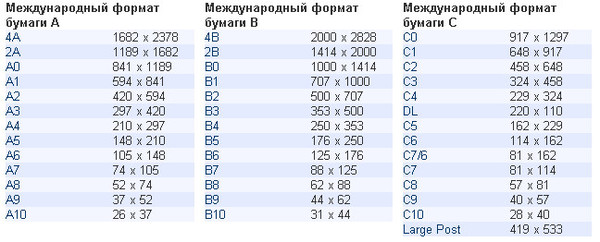 GIF поддерживает анимацию, такие движущиеся картинки часто называют «гифками».
GIF поддерживает анимацию, такие движущиеся картинки часто называют «гифками».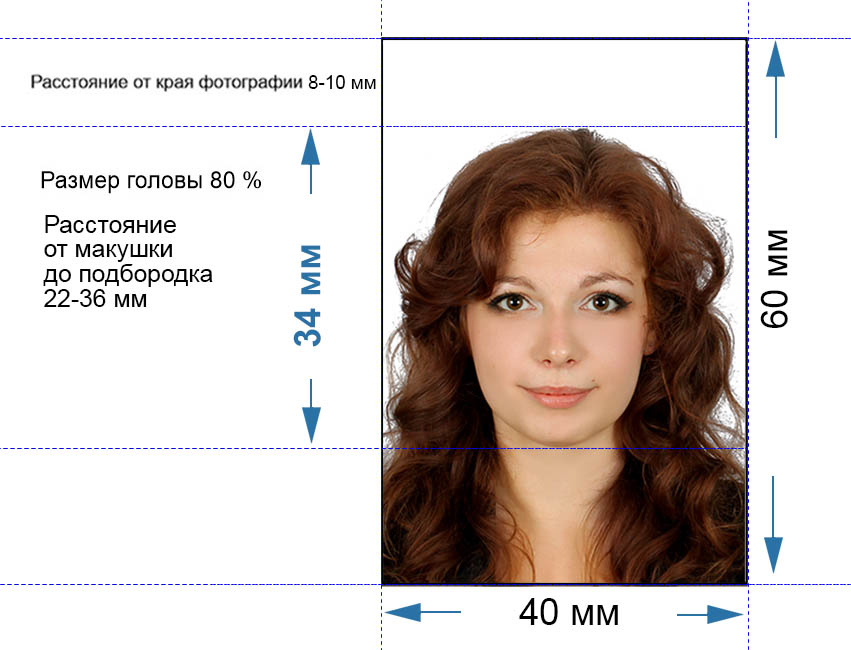
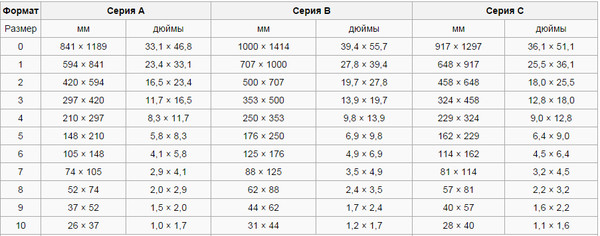 Поэтому ручная настройка баланса белого во время съемки – единственный вариант, в случае JPEG.
Поэтому ручная настройка баланса белого во время съемки – единственный вариант, в случае JPEG.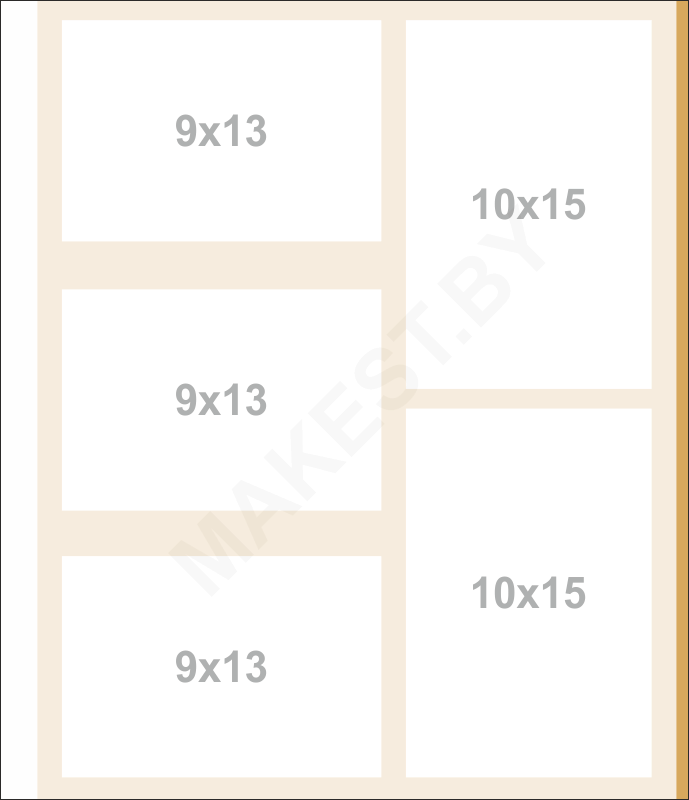 То же самое и для сохранения фото в аккаунты в социальных сетях. Формата JPEG хватит в полной мере.
То же самое и для сохранения фото в аккаунты в социальных сетях. Формата JPEG хватит в полной мере.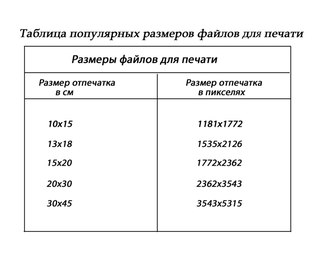
 Формат А4. Рамка завоевавшая популярность. Грамоты, полученные дипломы, благодарности и сертификаты вставляются именно в эту рамку.
Формат А4. Рамка завоевавшая популярность. Грамоты, полученные дипломы, благодарности и сертификаты вставляются именно в эту рамку.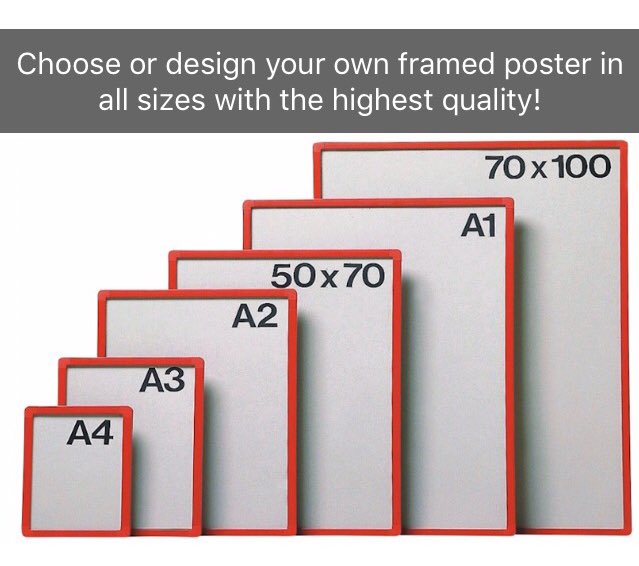 Для размещения на стене это самое то – и рамок таких довольно много, и величина кадра достаточна, чтобы с расстояния рассматривать детали.
Для размещения на стене это самое то – и рамок таких довольно много, и величина кадра достаточна, чтобы с расстояния рассматривать детали.